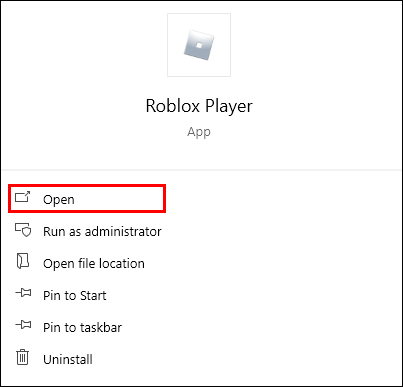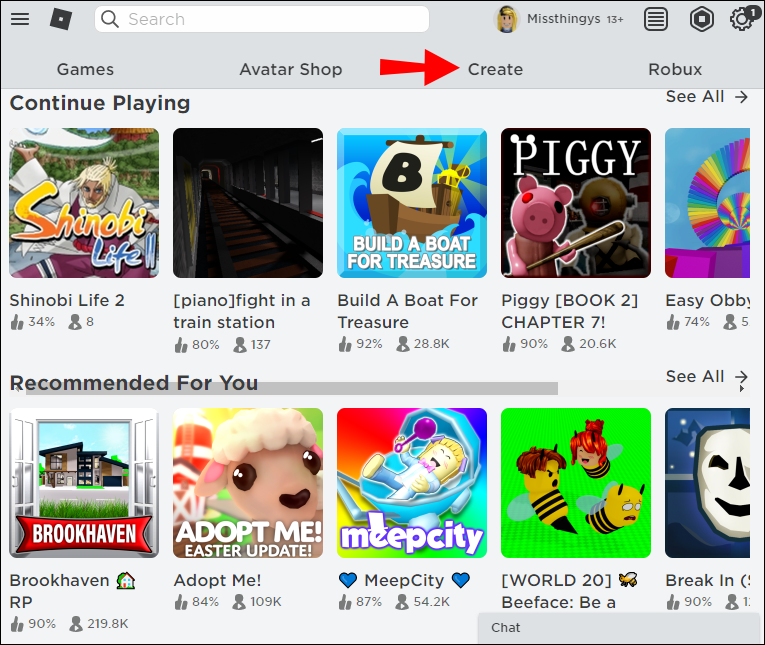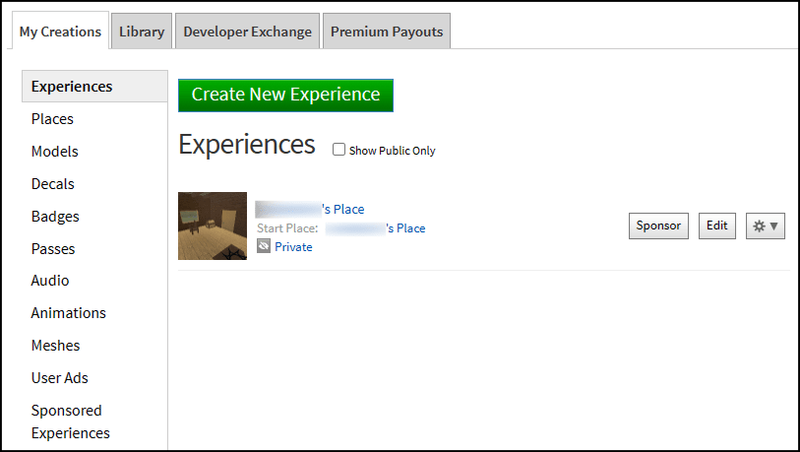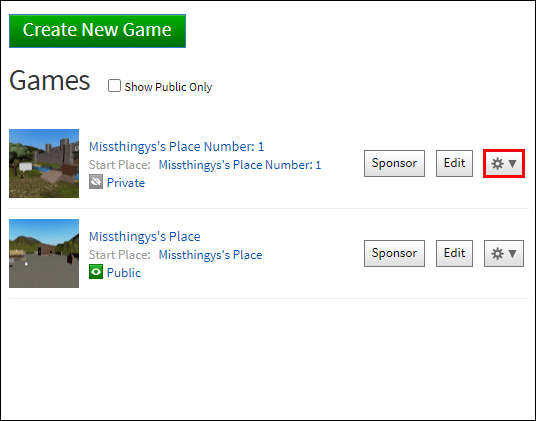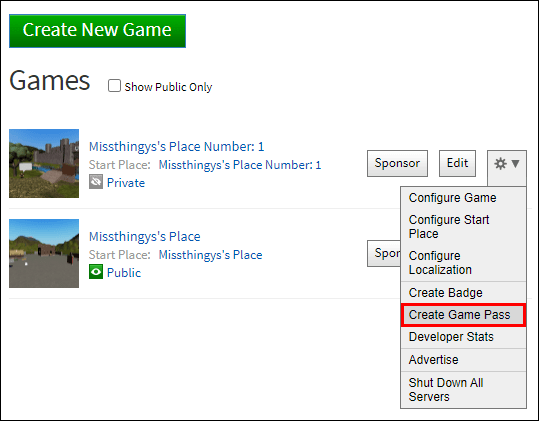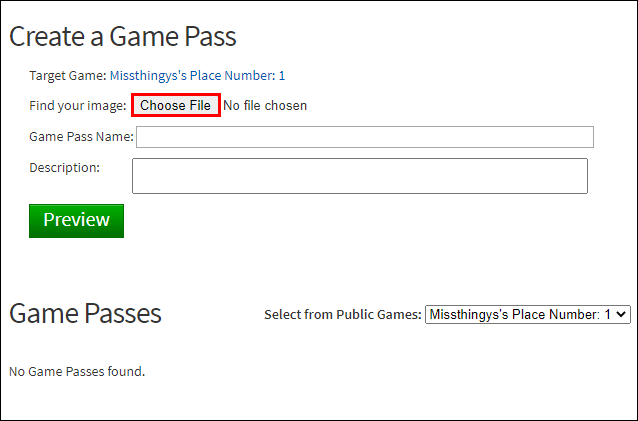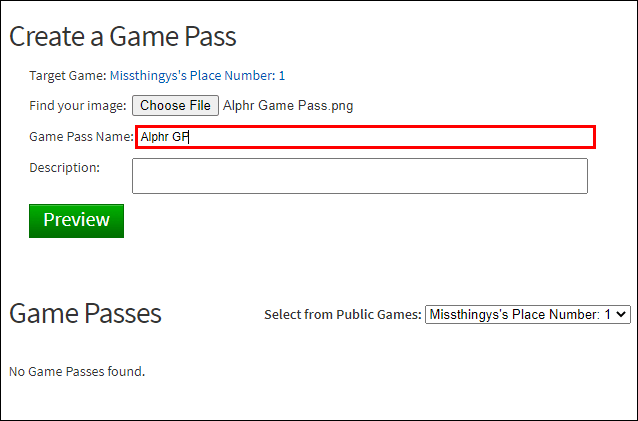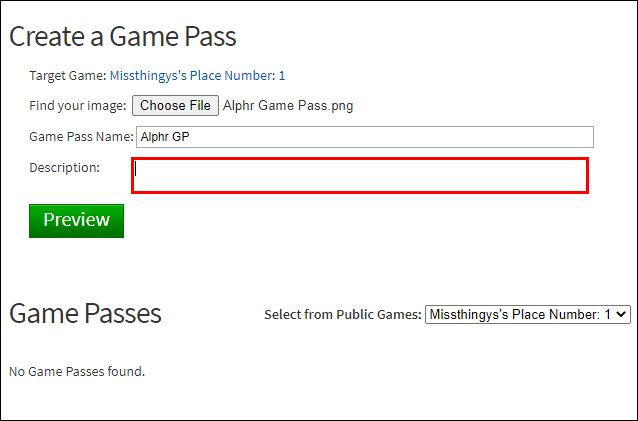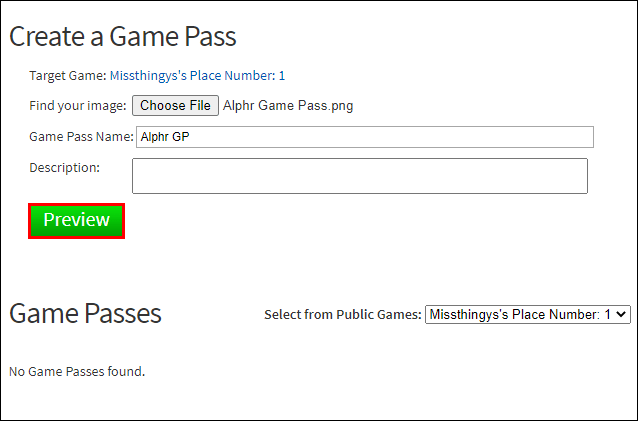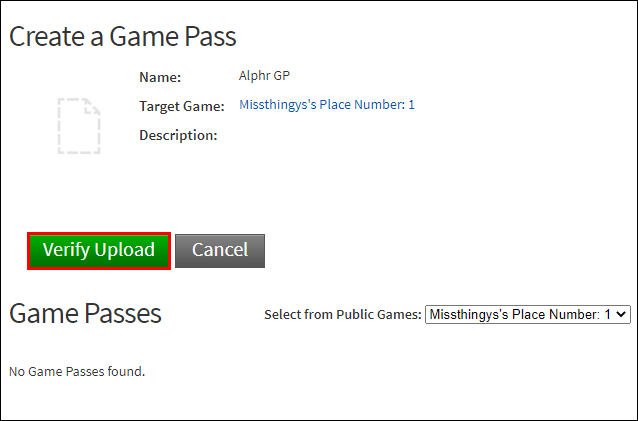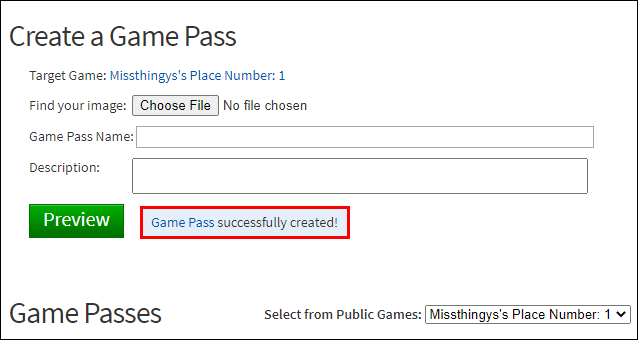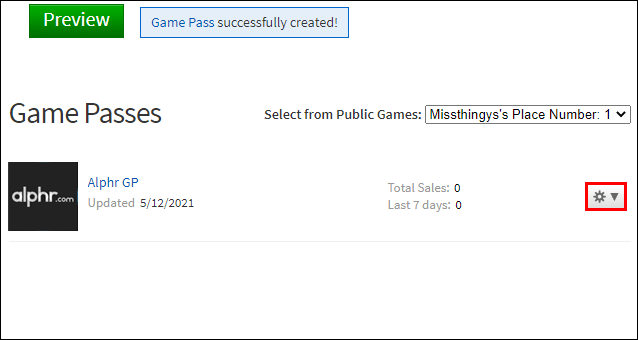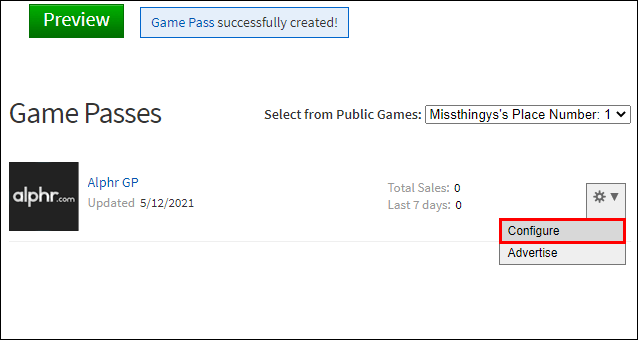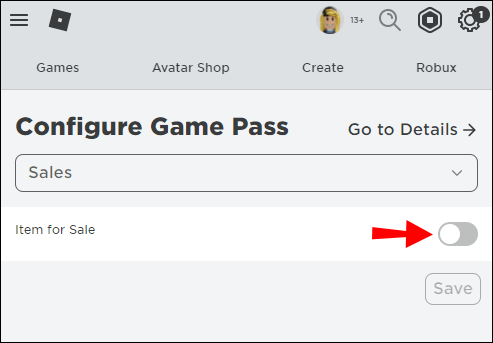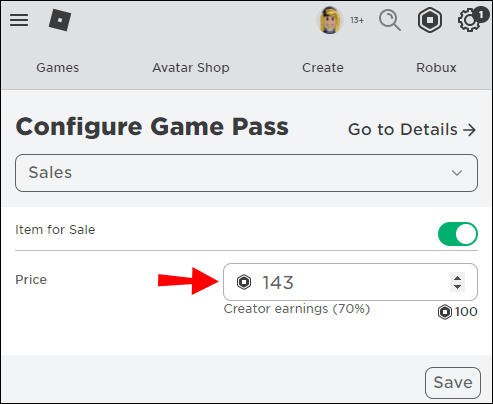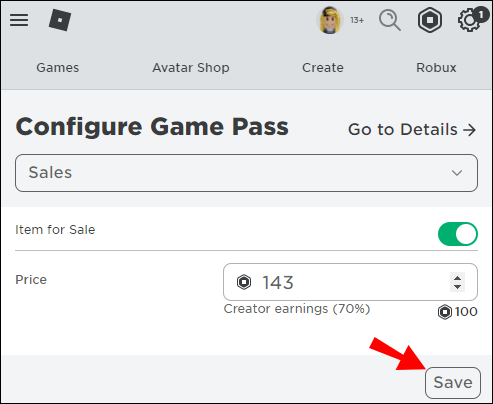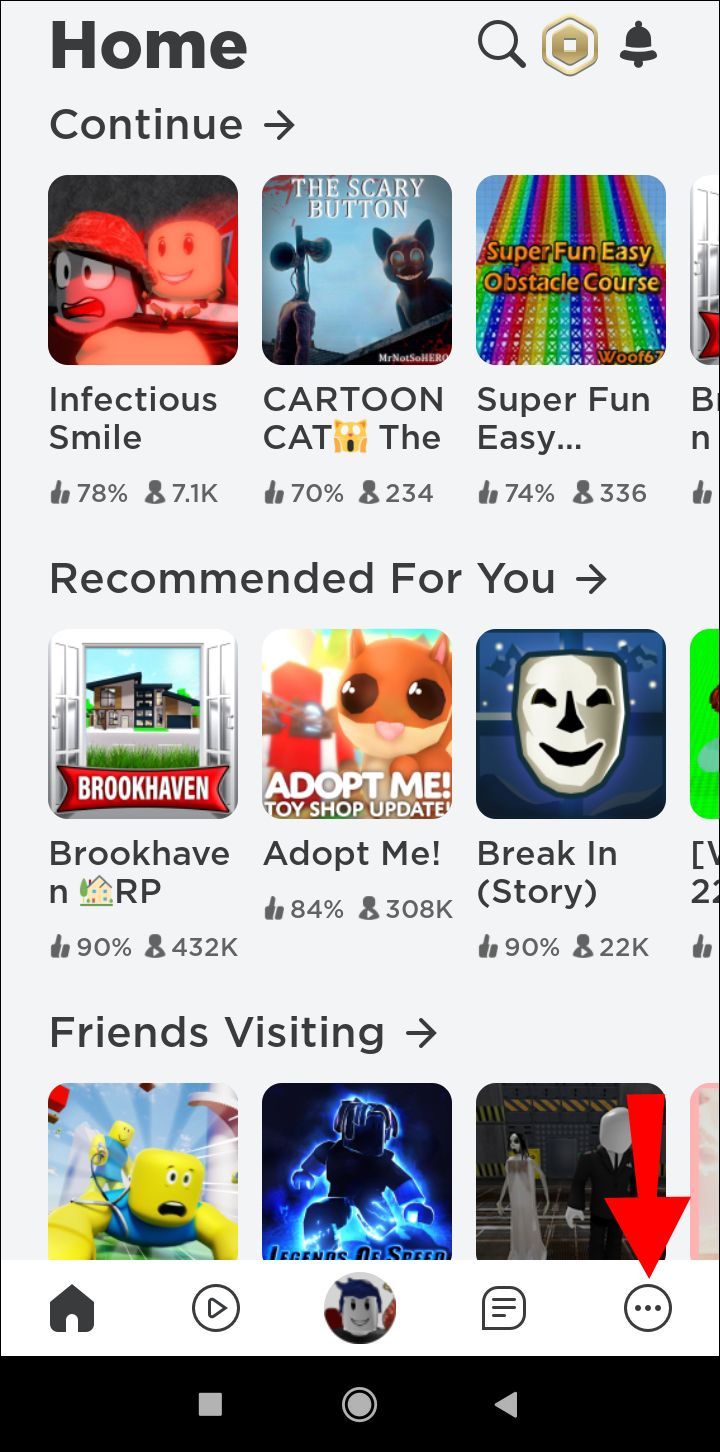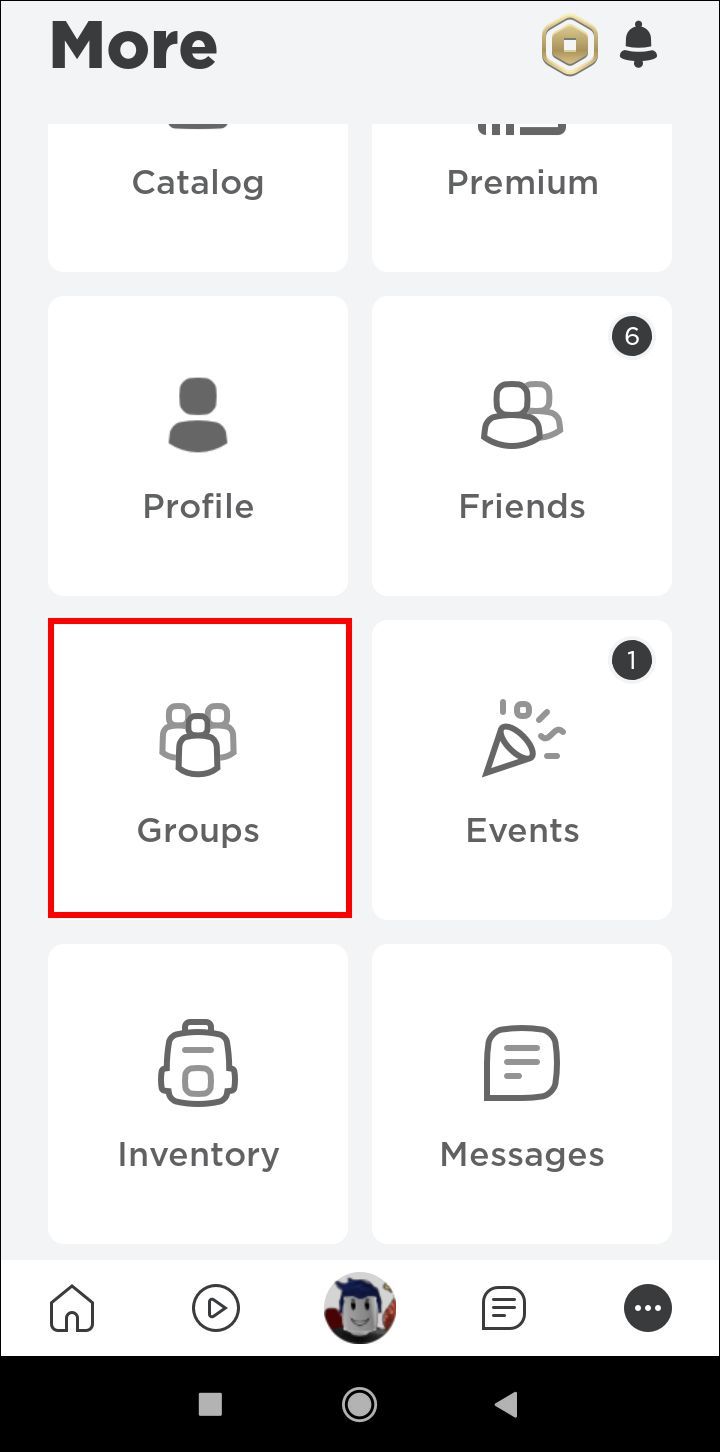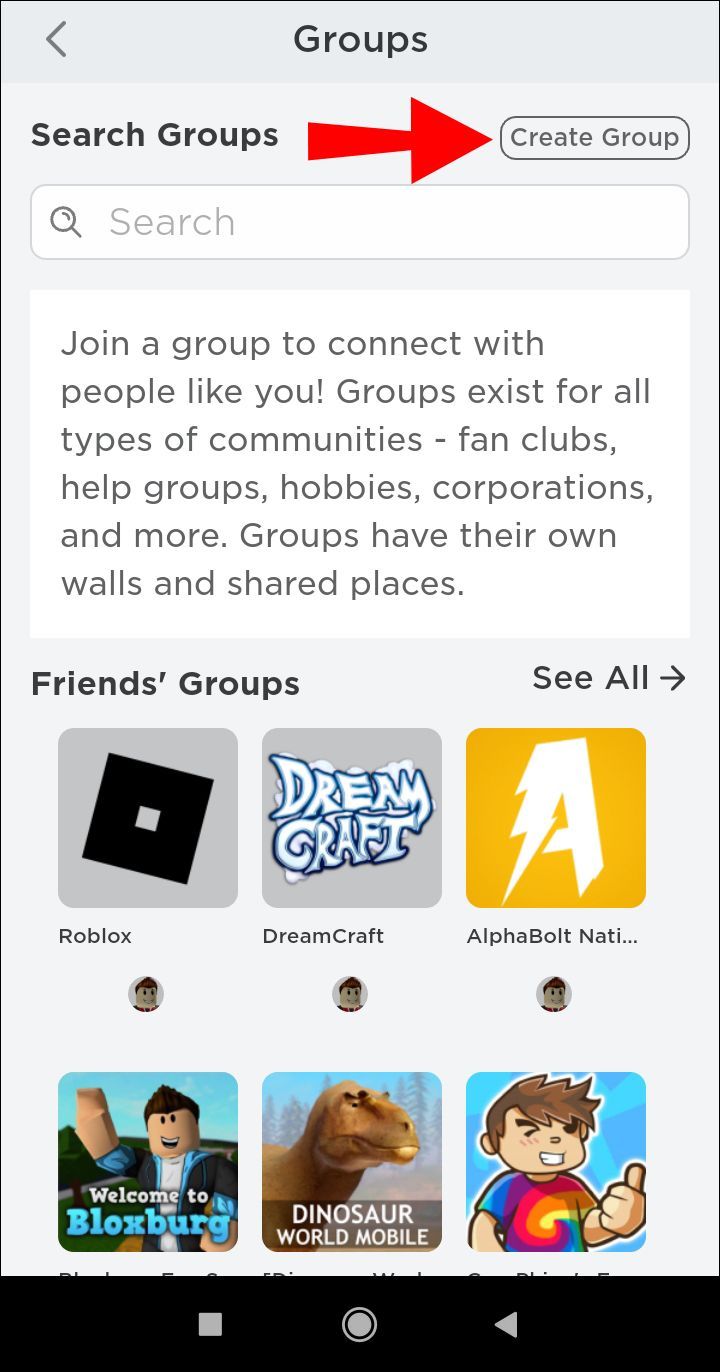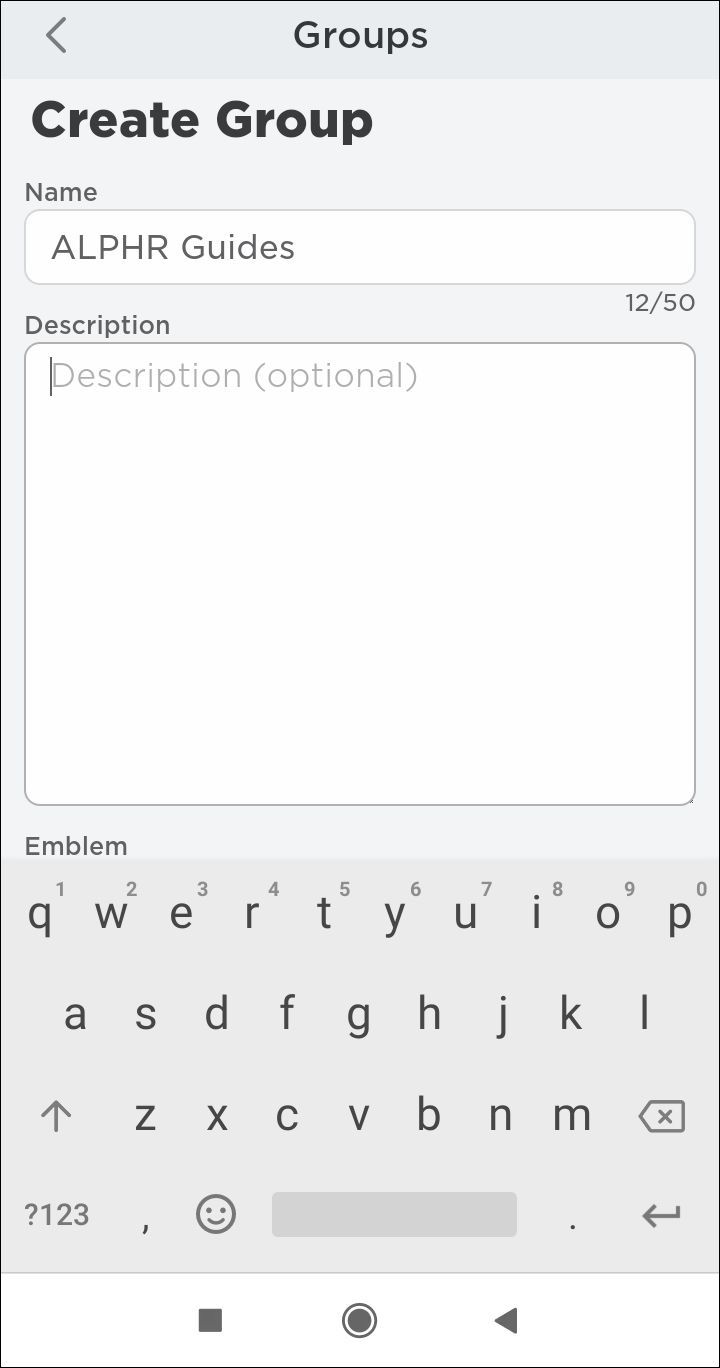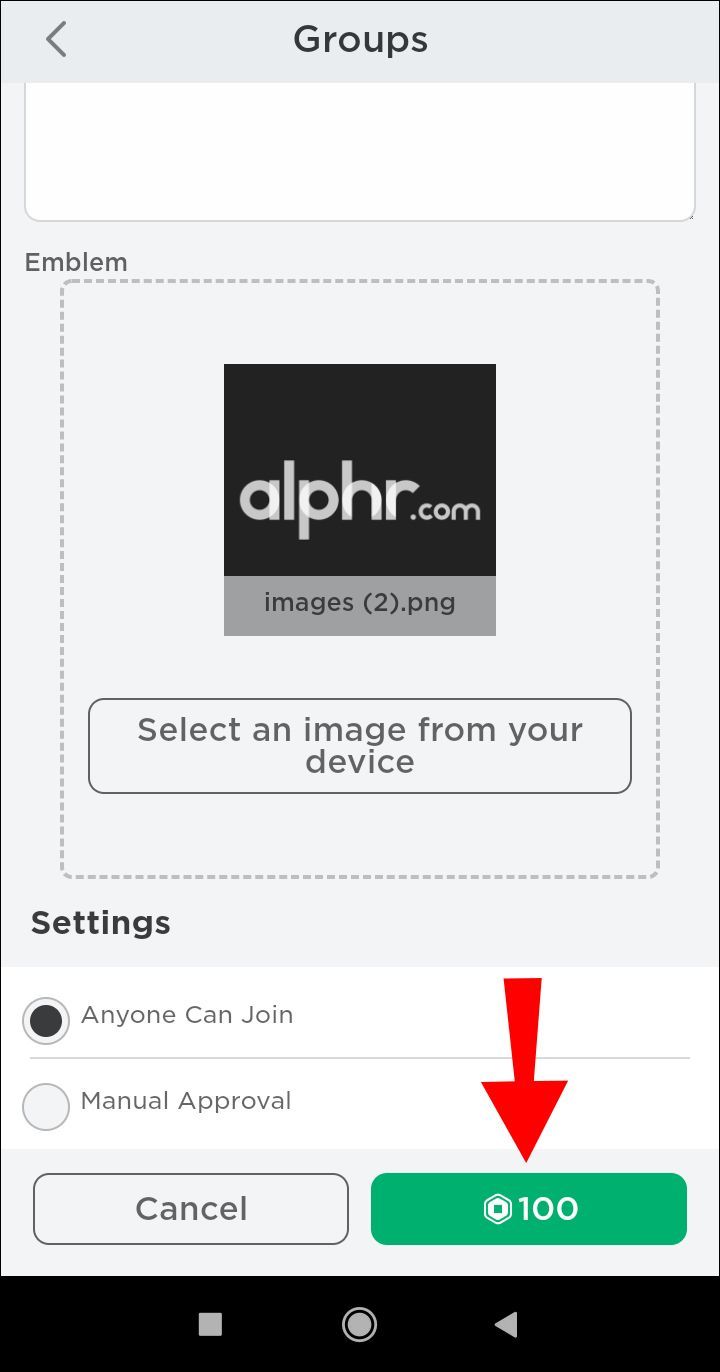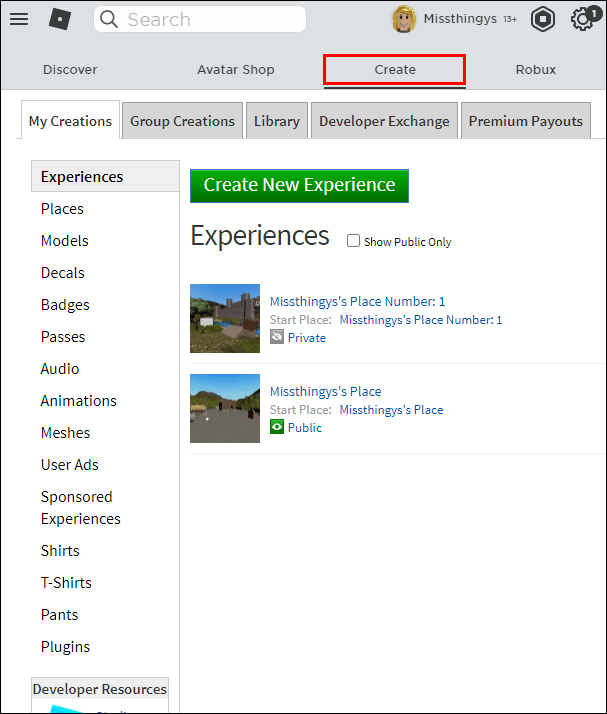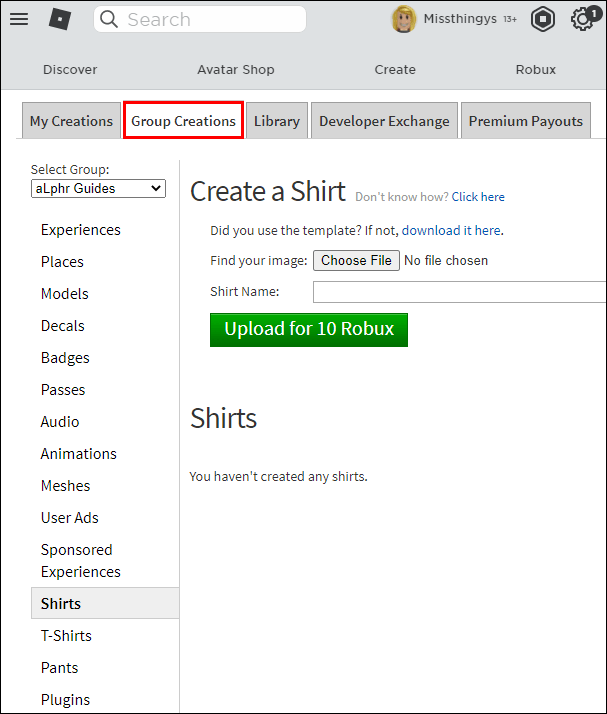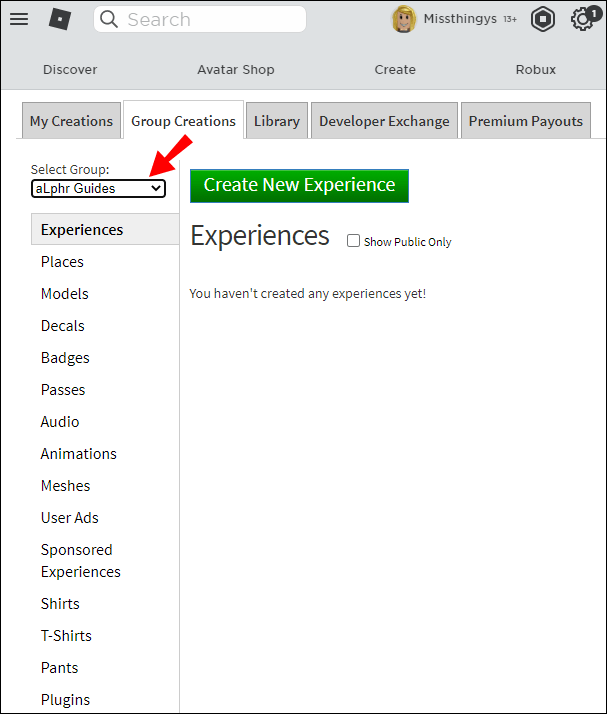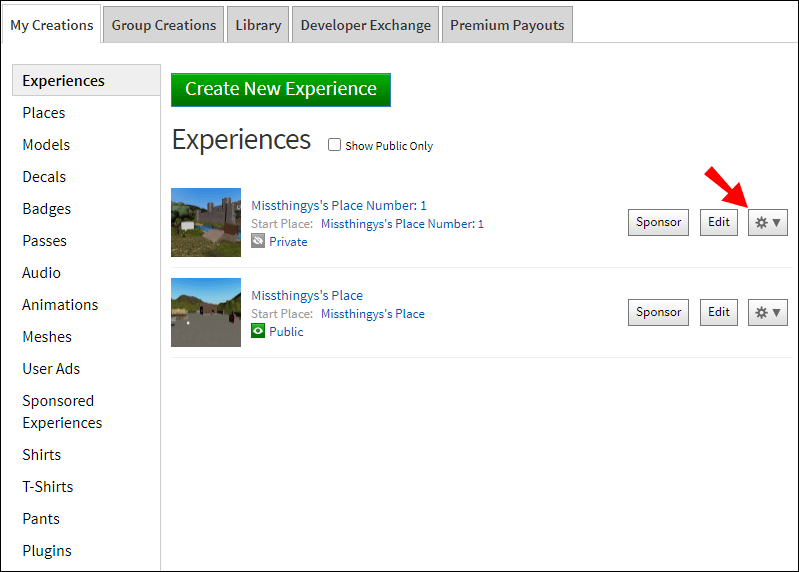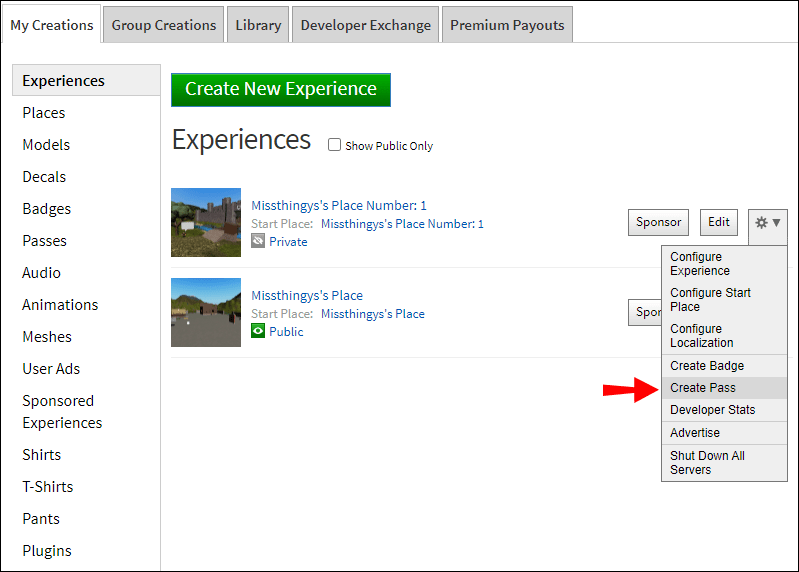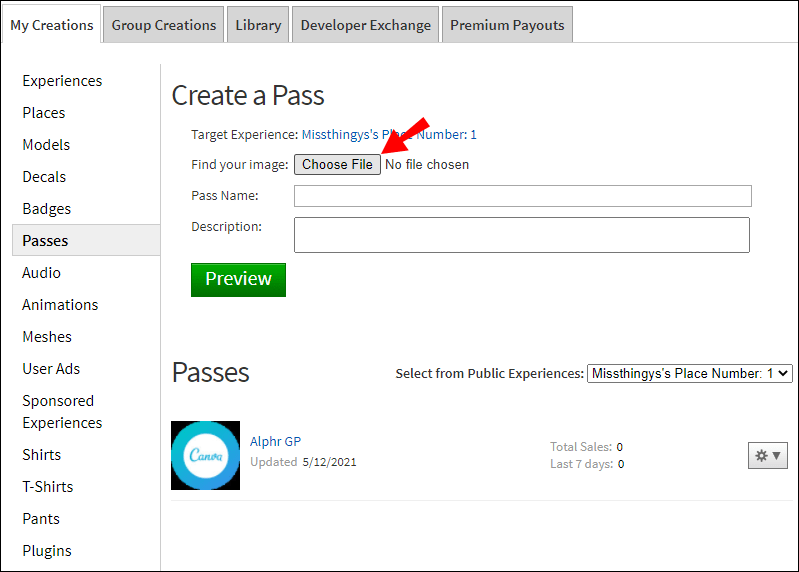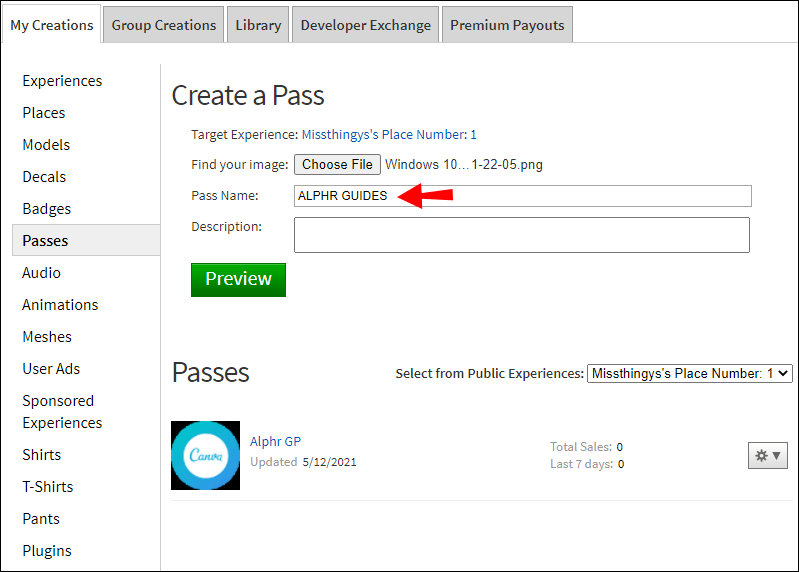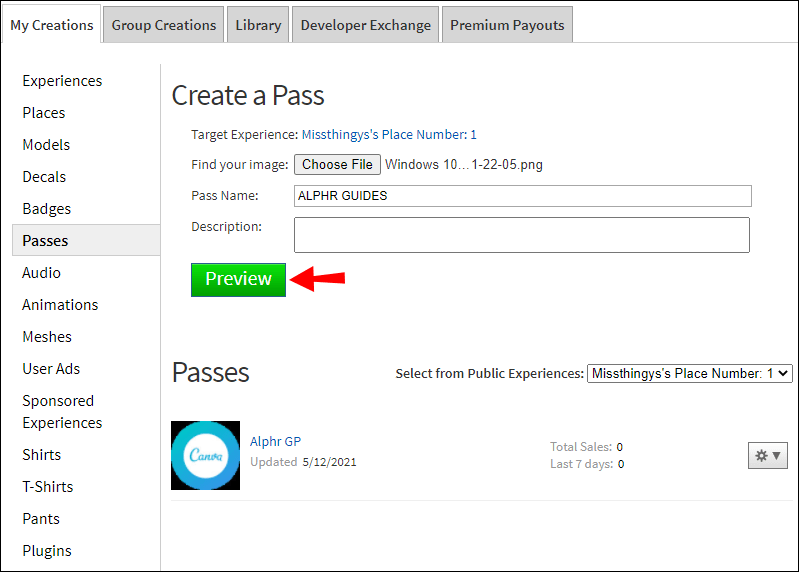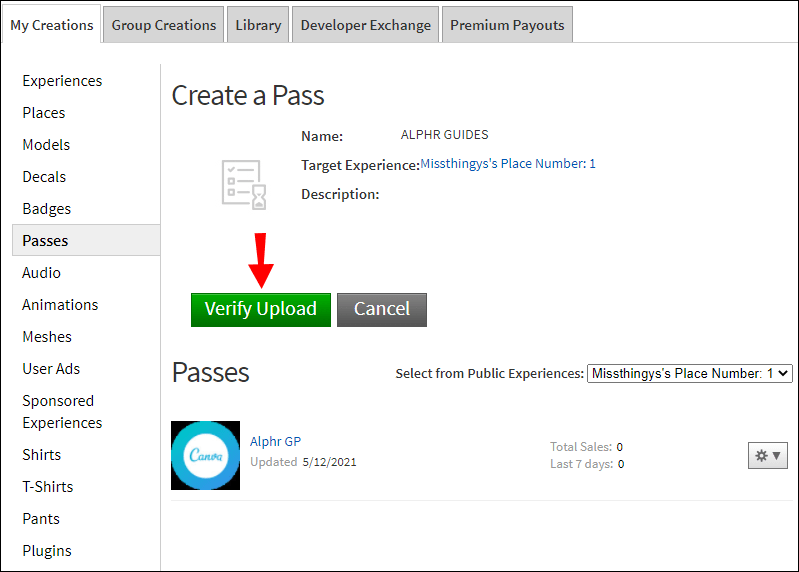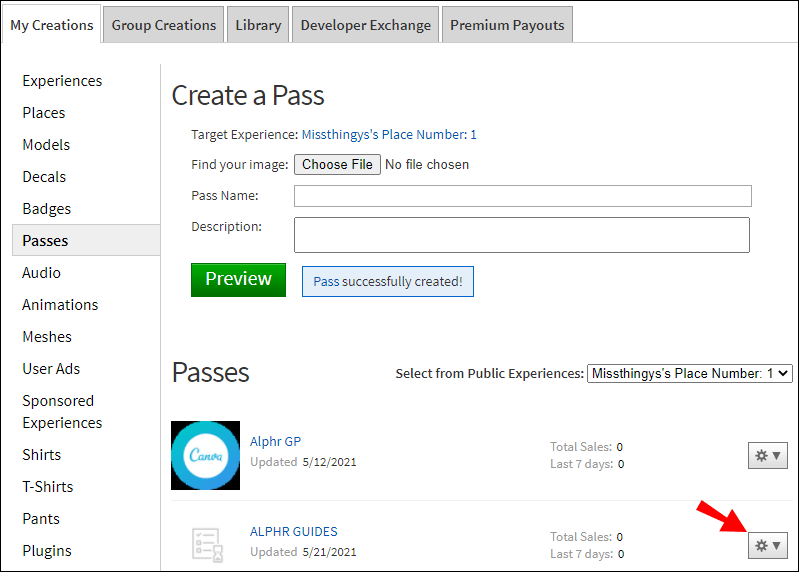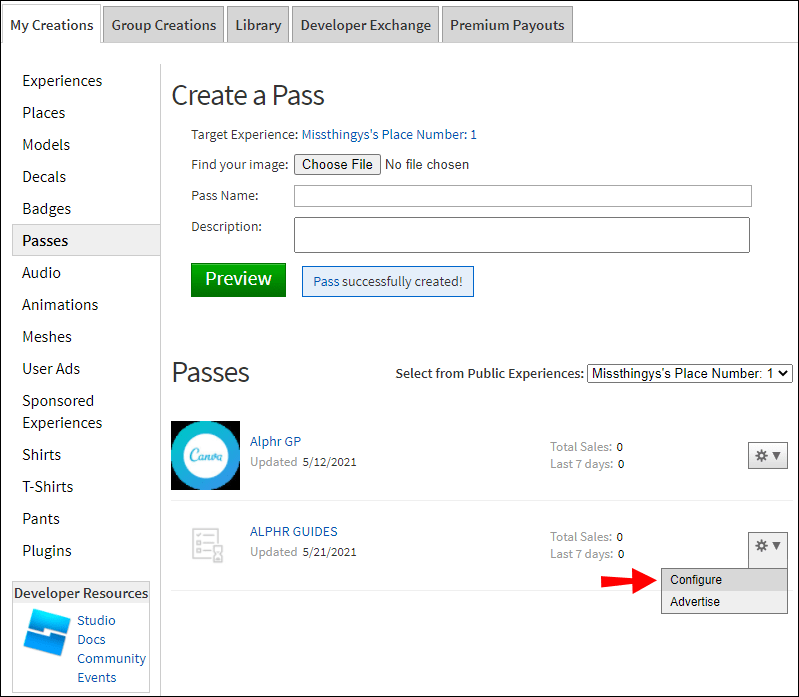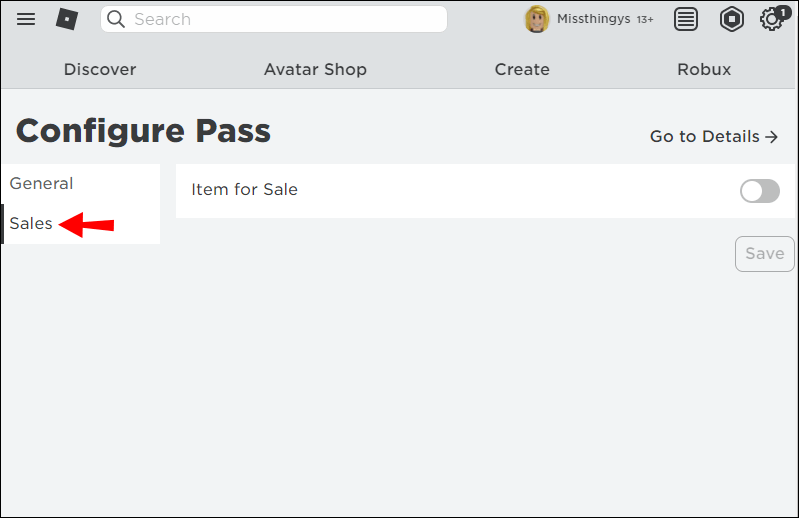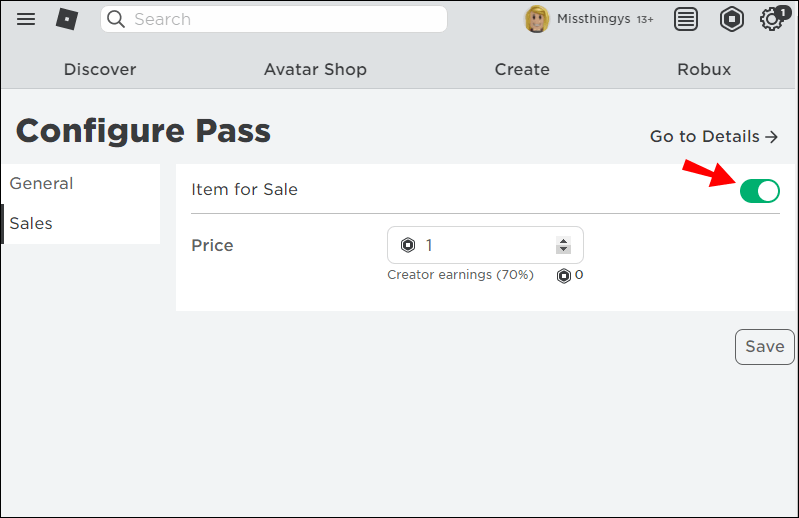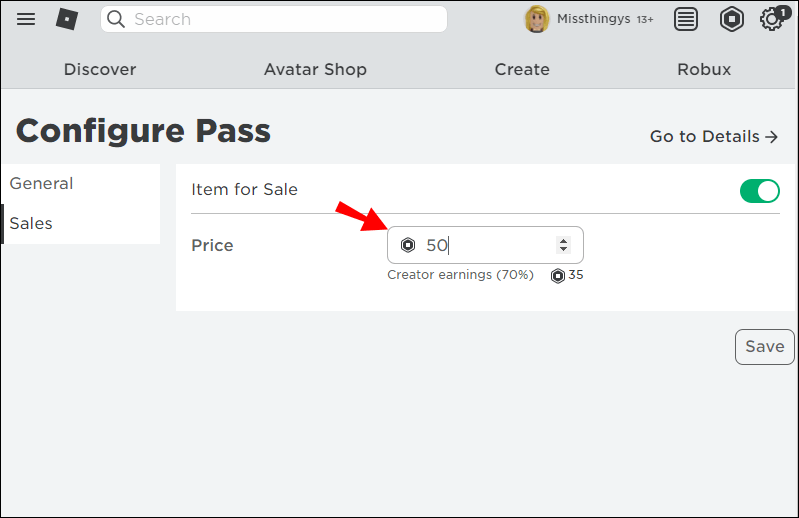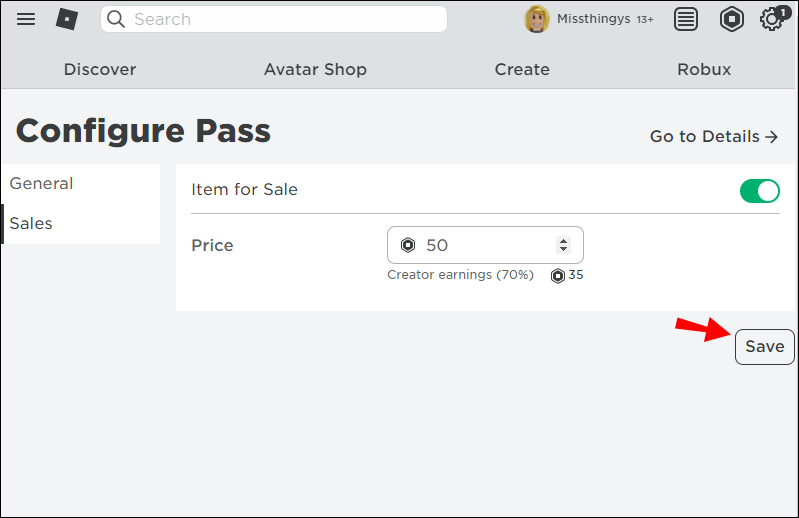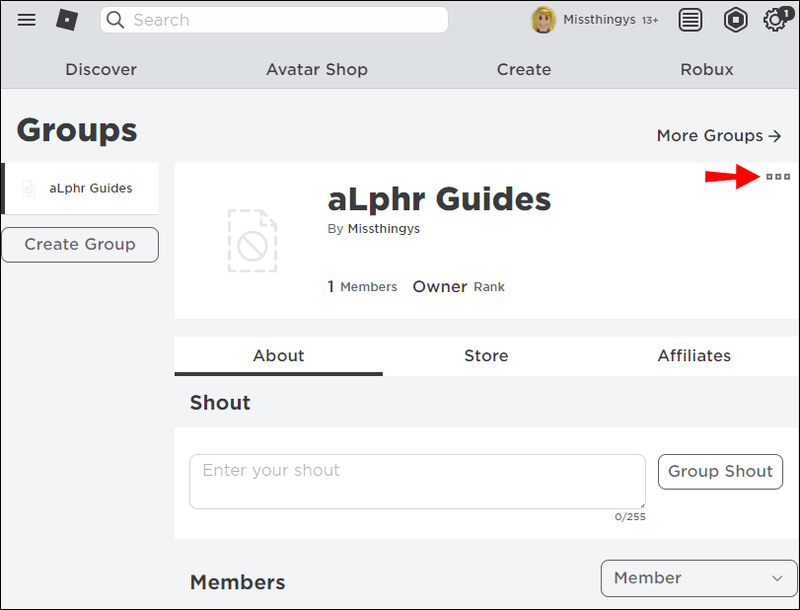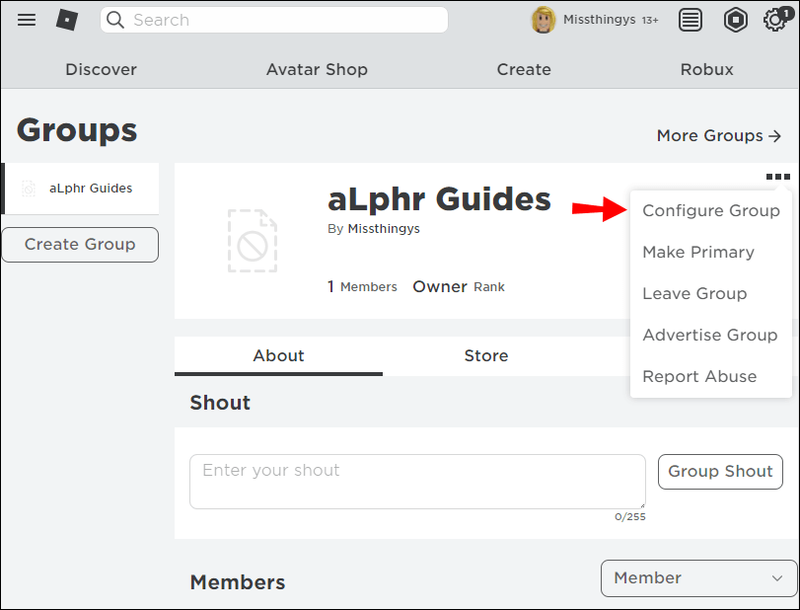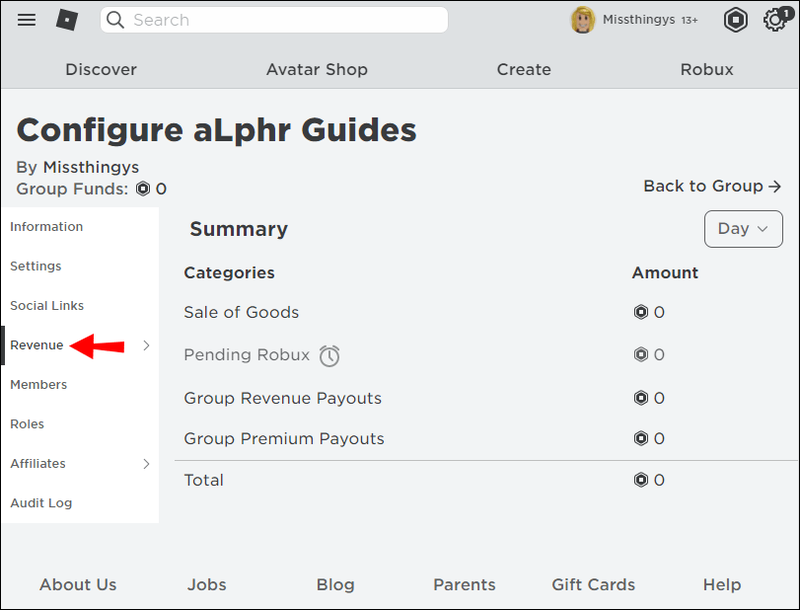En un món perfecte, podríeu compartir la vostra recompensa de Robux amb els vostres amics amb un simple clic de botó. El món no és perfecte, però, inclosos els mons que creeu a Roblox. Si voleu donar Robux als vostres amics, potser haureu de saltar per diversos cèrcols.

Els jugadors s'han tornat astuts ja que donar Robux a Roblox no és tan senzill com prémer un botó de donar. Han desenvolupat algunes maneres de donar Robux a la gent sense un botó dedicat.
Sí, hi ha algunes maneres de fer-ho. Podeu triar un mètode que funcioni per a la vostra situació.
Aquest article explica com donar Robux des del vostre compte i descriu els diferents mètodes per donar Robux a altres jugadors.
Mètode 1: Venda d'un Game Pass (només per a PC) per donar Robux
Vendre un Game Pass és una opció fantàstica per donar Robux que ja teniu al vostre compte. Per fer-ho, necessiteu dos comptes de Roblox, probablement el vostre i un amic. Aquí teniu què fer.
- Al compte del destinatari/amics, llançament Roblox i inicieu sessió.
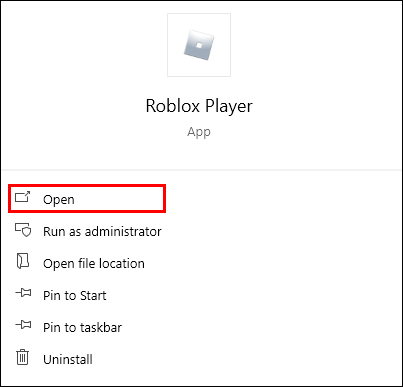
- Seleccioneu el Crear pestanya.
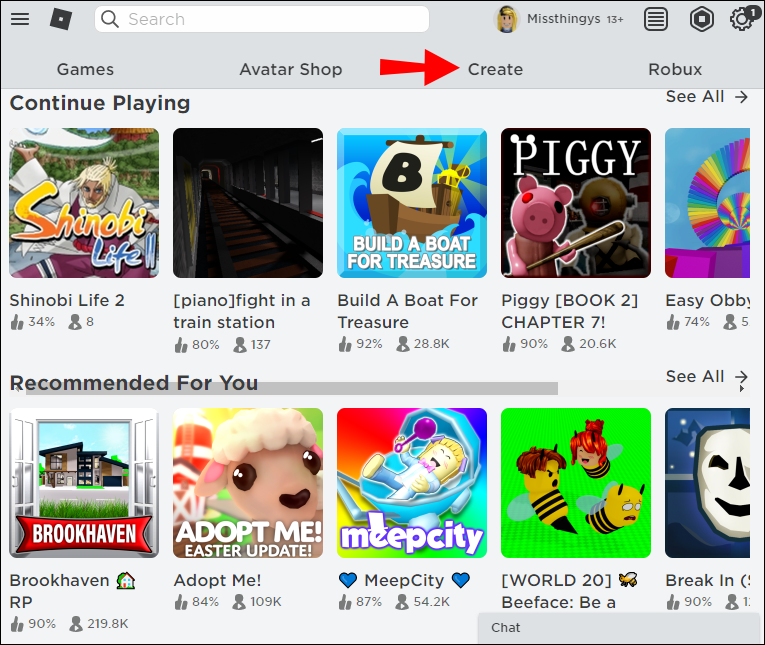
- Ja hauríeu de tenir un joc creat perquè cada compte de Roblox obté el seu propi joc automàticament quan us registreu. Normalment es diu, [etiqueta del jugador]'s Place.
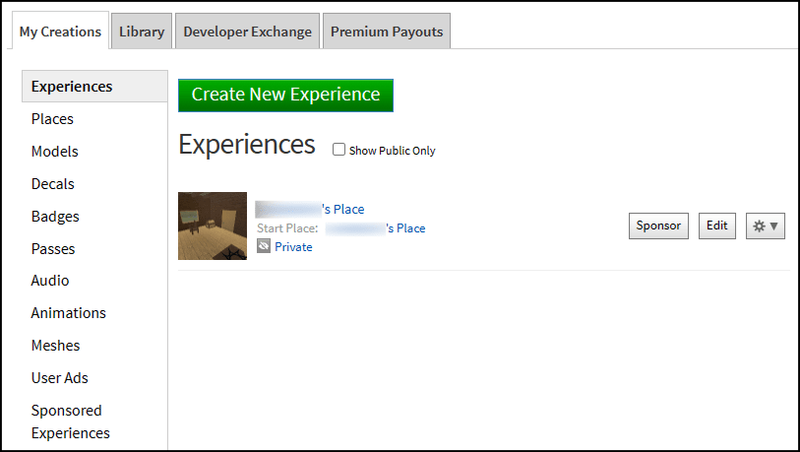
- Feu clic a engranatge icona a la dreta del joc.
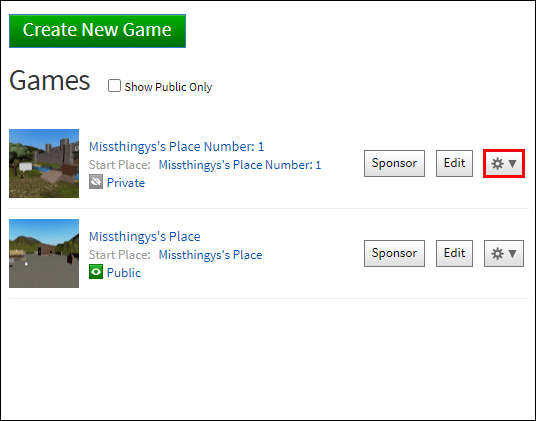
- Tria Crea Game Pass de la llista d'opcions del menú desplegable.
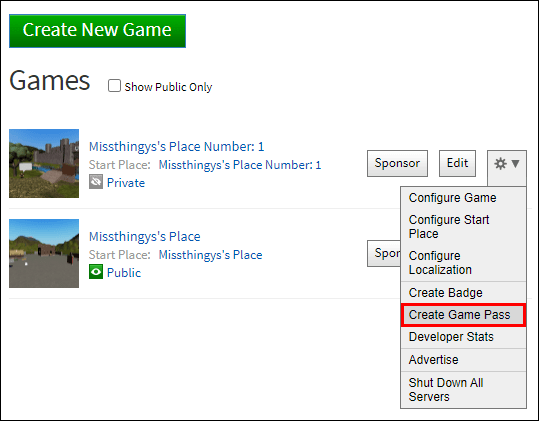
- A la pantalla següent, seleccioneu qualsevol fitxer del vostre ordinador amb el Trieu l'arxiu botó i carregueu-lo. Pot ser qualsevol cosa perquè això és només un marcador de posició.
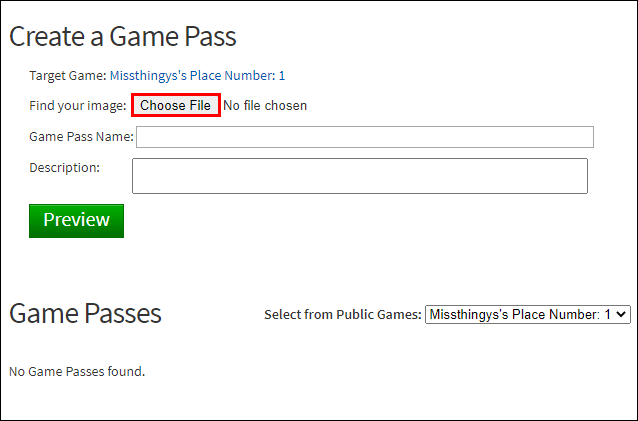
- Ara, posa un nom al teu Game Pass.
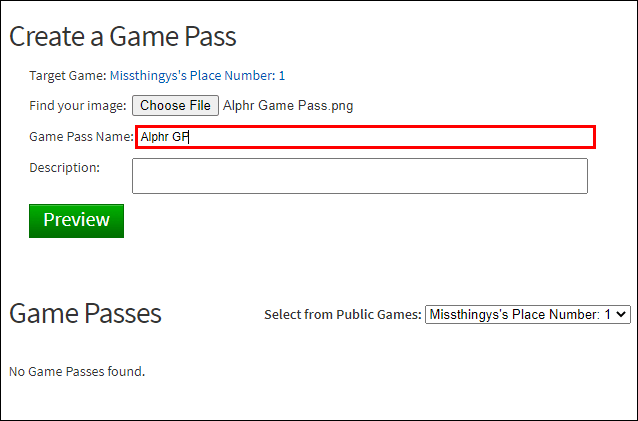
- (Opcional) Escriu adescripcióal quadre de text.
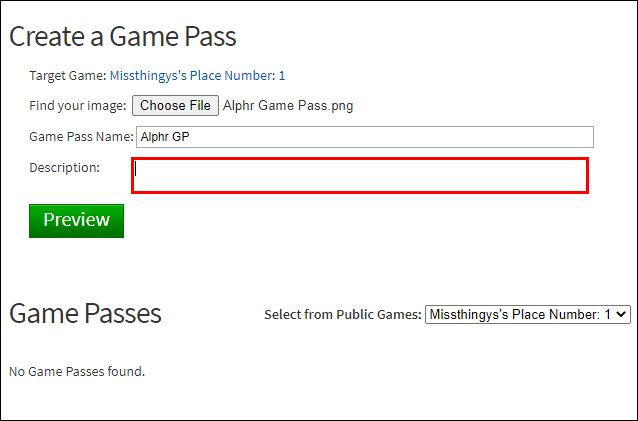
- Feu clic a Vista prèvia botó.
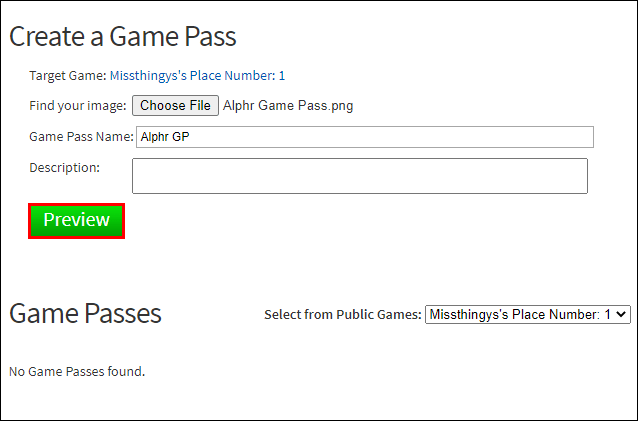
- Premeu el verd Verifica la càrrega botó.
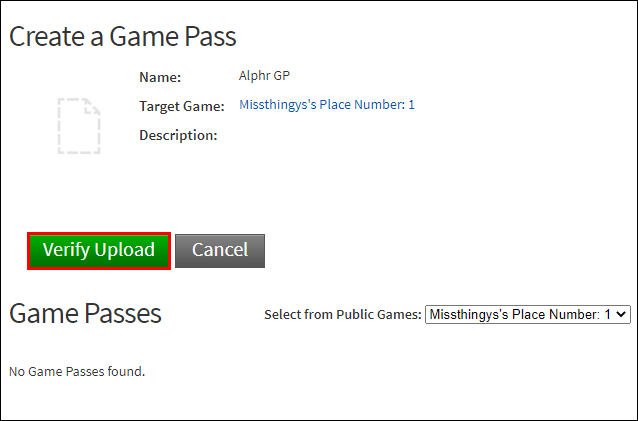
- Veureu que apareix un quadre de missatge que diu: Game Pass s'ha creat correctament.
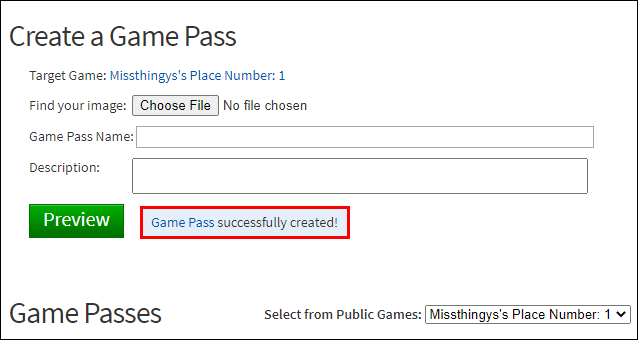
- Aneu a la engranatge icona per al joc nou i obriu el menú desplegable.
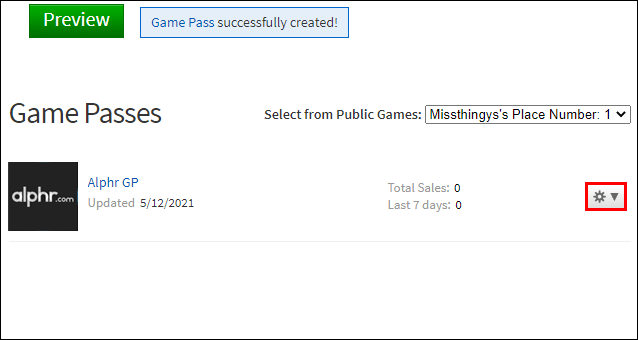
- Seleccioneu Configura.
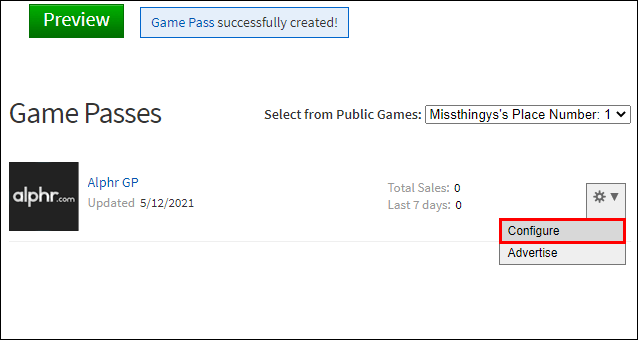
- Seleccioneu Vendes de les opcions del panell de menú esquerre.
- Canvia la funció Article en venda a ON.
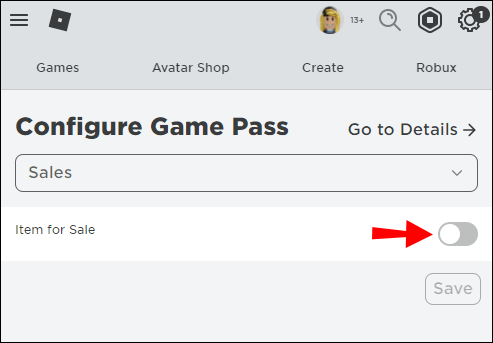
- Introduïu el preu (quant vol donar) al camp. El destinatari només rep el 70% del preu de venda i Roblox obté la resta. Per exemple,si voleu donar 100 Robux, heu d'introduir 143 Robux pel preu.
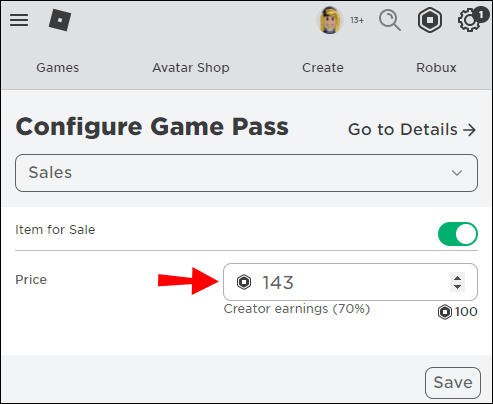
- Feu clic a Desa botó perquè el vostre Game Pass s'iniciï.
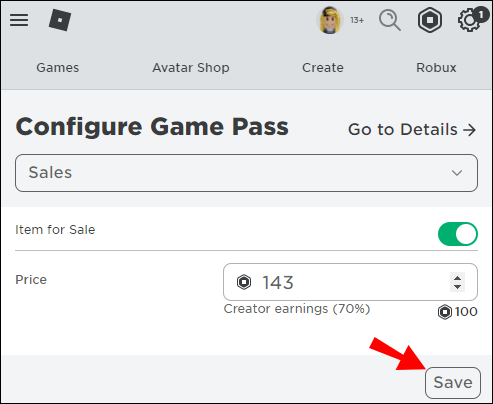
- Envieu l'enllaç al vostre amic/destinatari o feu que el trobin a la vostra llista de jocs.
- Enel teu compte de Roblox, cerca el Game Pass o utilitza l'URL de venda del teu amic/destinatari.
- Compra el seu Game Pass.
- La donació de Robux ja s'ha completat.
Nota: El mètode anteriorno dóna Robux immediatament. Roblox té un període de vendes pendents de tres dies per transferir fons d'un jugador a un altre.
Seguint els passos anteriors, creeu un Game Pass al compte de l'amic que ofereix als jugadors Robux. Pagueu l'accés a Game Pass amb el vostre Robux mitjançant el vostre compte i el destinatari en rep el 70% després de les tarifes de Roblox.
Mètode 2: Utilitzeu fons de grup/grup (ordinador i mòbil) per donar Robux
Transferir fons del grup és una altra manera de donar fons a altres jugadors. També funciona a l'aplicació mòbil Roblox. VostèferTanmateix, necessiteu un grup amb fons ja al compte per aprofitar aquest mètode.
- Si encara no ho heu fet, heu de crear un grup. Al mòbil, feu clic a el·lipsis horitzontal (tres punts horitzontals) a la cantonada inferior dreta de la pantalla. Per a PC, feu clic a tres línies horitzontals a la cantonada superior esquerra.
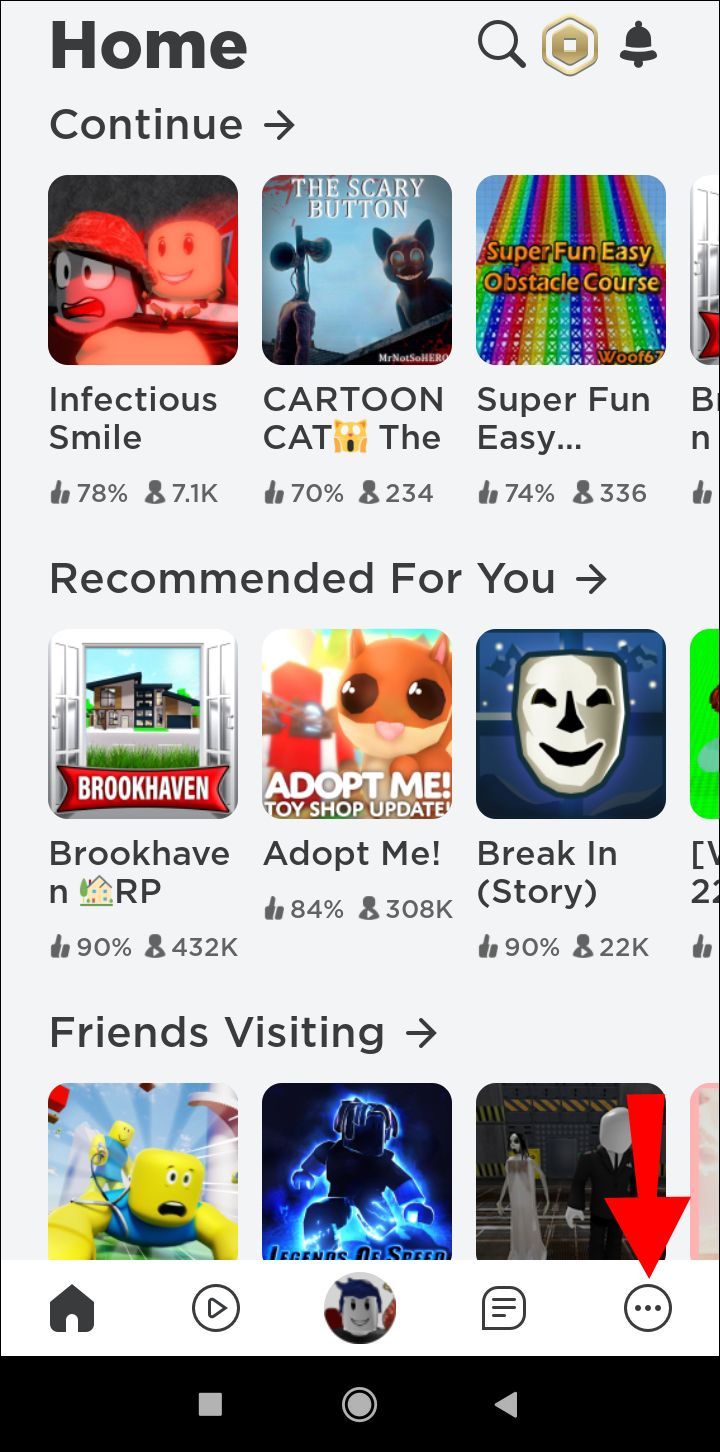
- Al mòbil, desplaceu-vos cap avall i seleccioneu Grups. Per a PC, tria Grups de la llista.
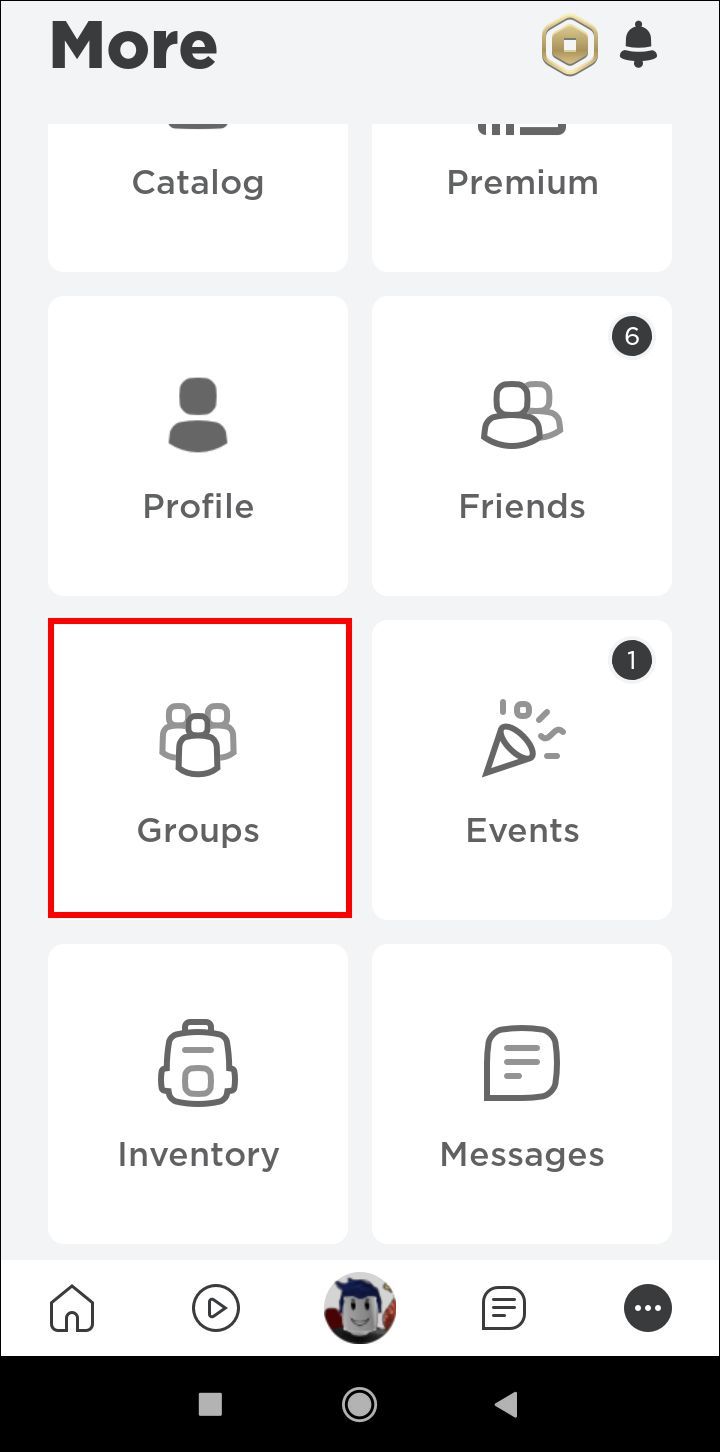
- Toqueu el Crear grup botó al mòbil o a l'ordinador.
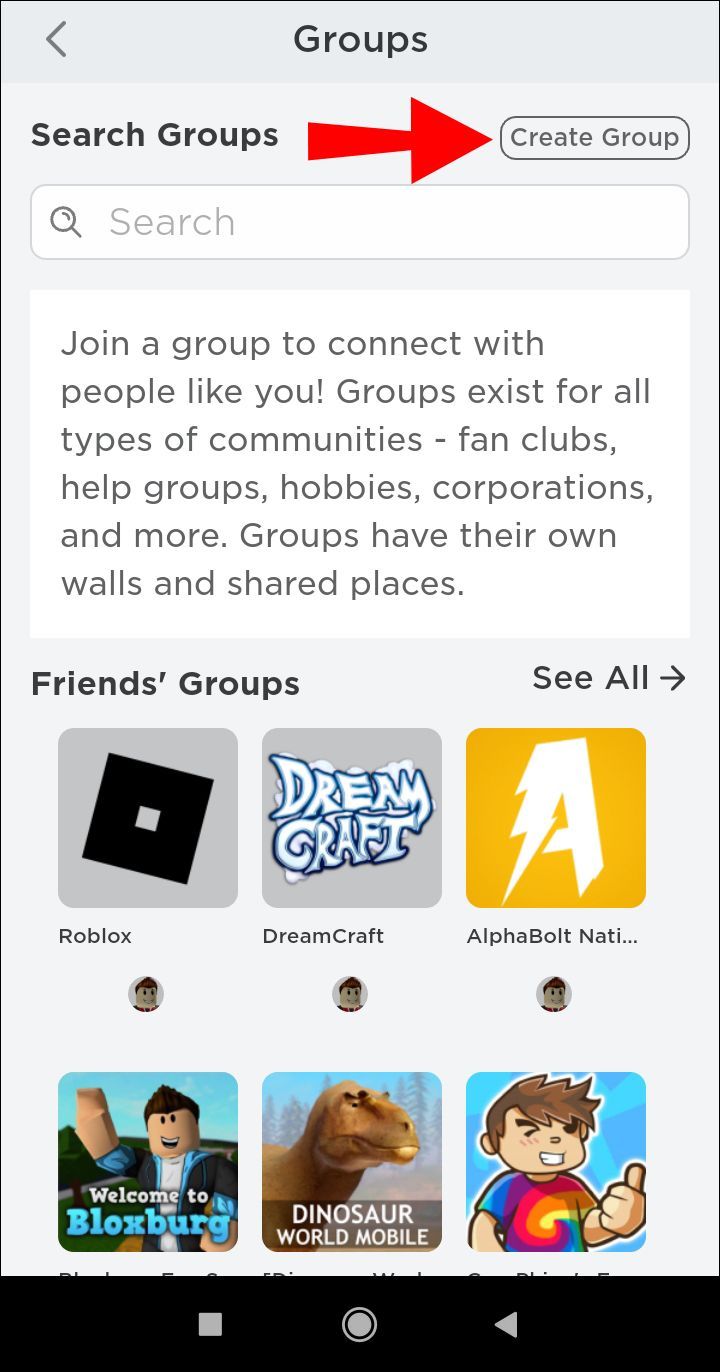
- Ompliu tots els camps necessaris.
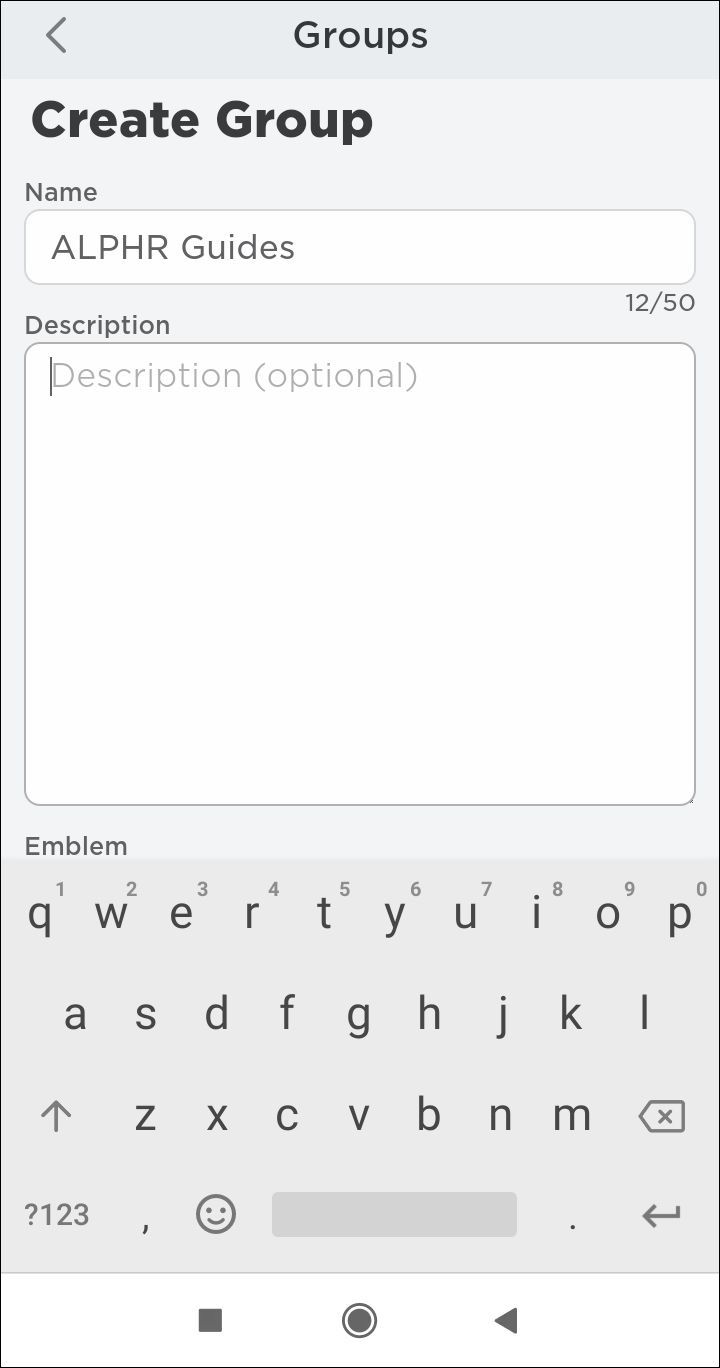
- Pagar 100 Robux per iniciar el nou grup.
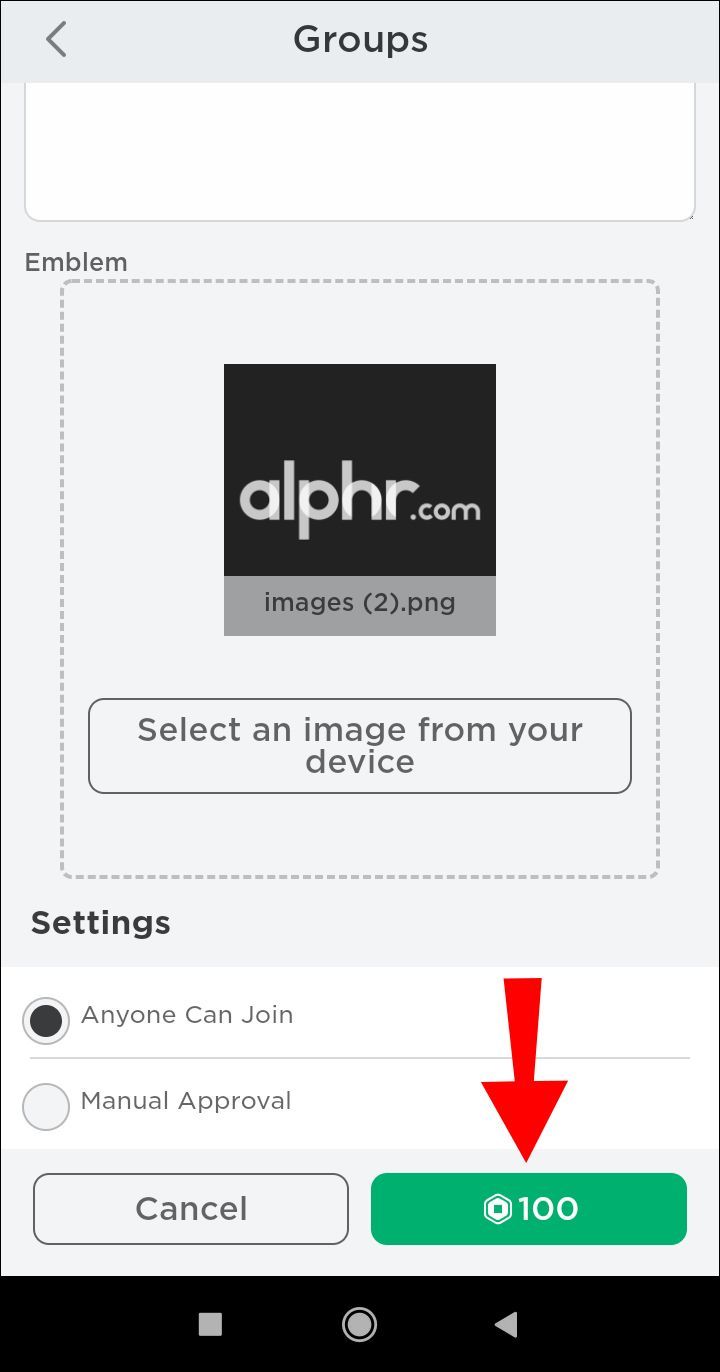
- Ara, calcrea un joc i un Game Pass al teu ordinador. Si necessiteu afegir fons al compte del grup, aneu al pas 18. Si teniu fons disponibles, aneu al pas 24. En cas contrari, feu clic al botó Crear pestanya de la Grups pàgina.
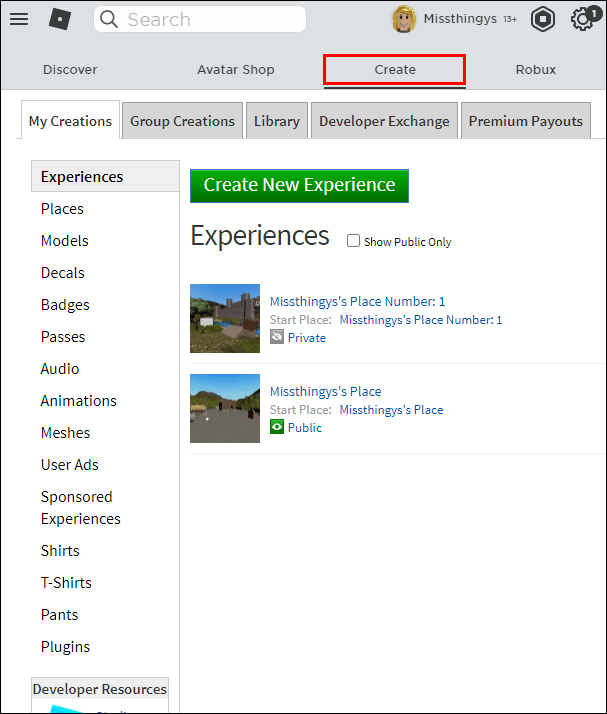
- Ara, seleccioneu el Creacions de grup pestanya.
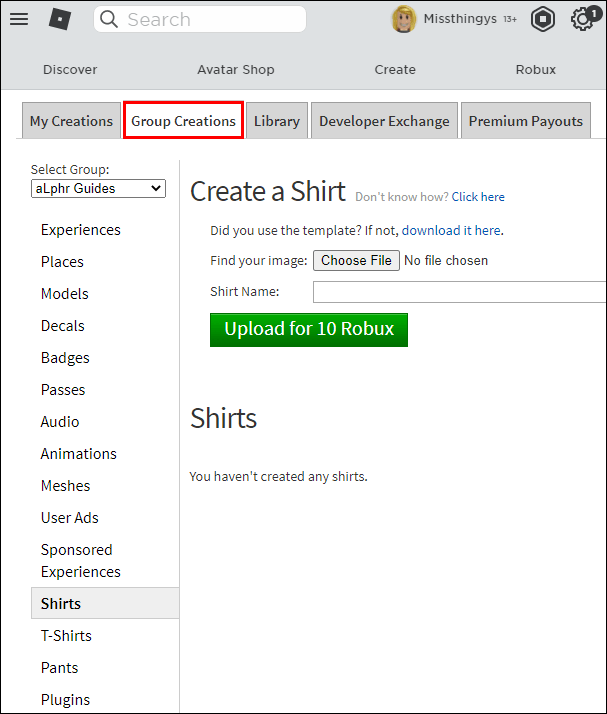
- Assegureu-vos de seleccionar el grup objectiu al panell de menú esquerre.
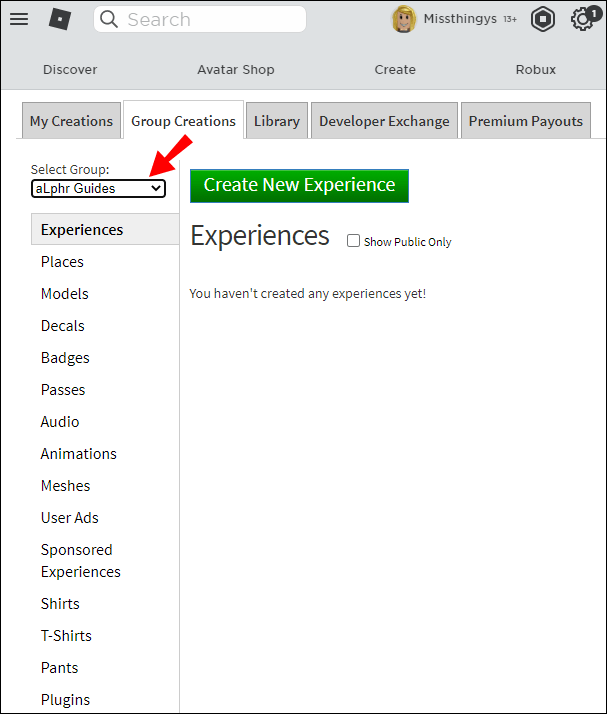
- Premeu el verd Crea un joc nou botó.
- A partir d'aquí, seleccioneu Placa base o qualsevol altre tipus de joc a la pàgina. No importa perquè s'utilitza com a marcador de posició per al Game Pass.

- Vés a la dreta del joc que acabes de crear i prem el botó engranatge icona.
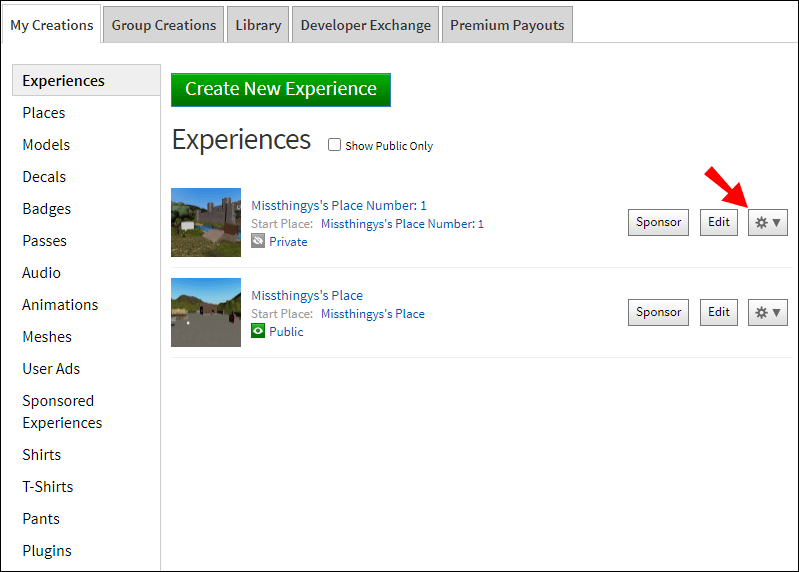
- Ara, selecciona Crea un passi des del menú desplegable.
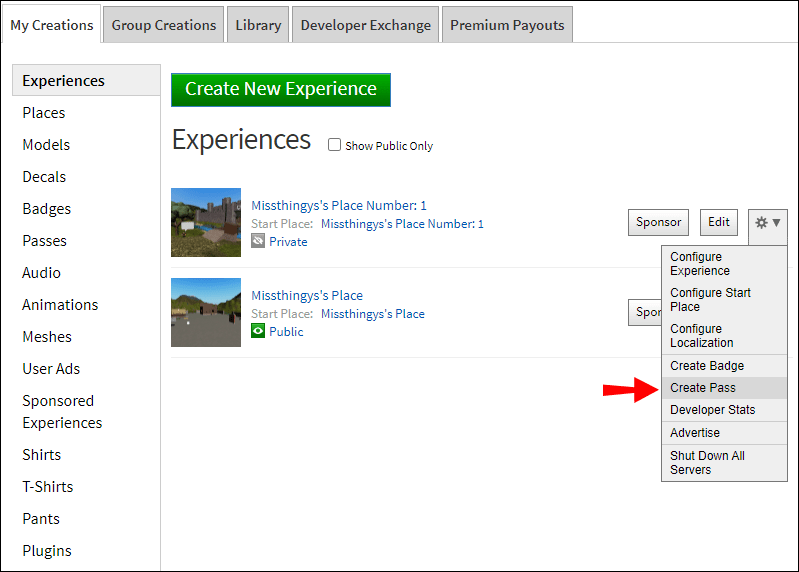
- Carregueu un fitxer amb el Trieu l'arxiu botó. No importa quin tipus de fitxer trieu, ja que només es tracta d'un passi fictici/marcador de posició.
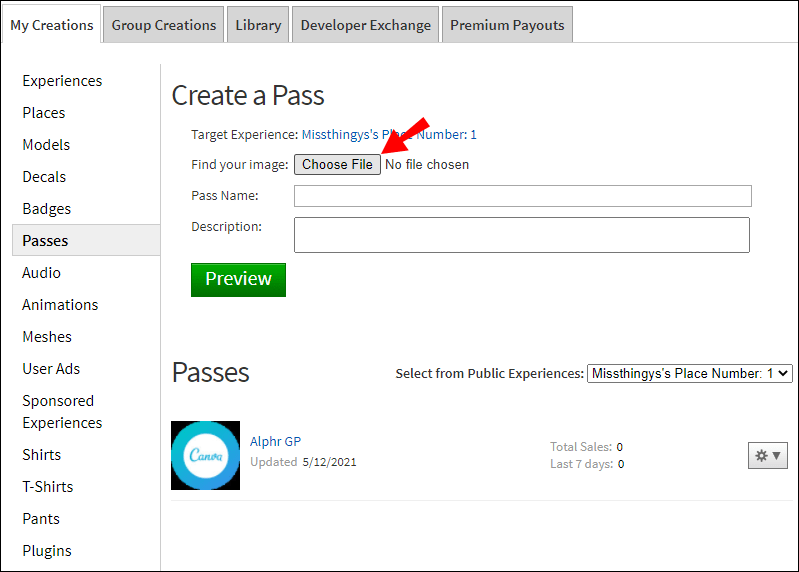
- Posa un nom al Game Pass.
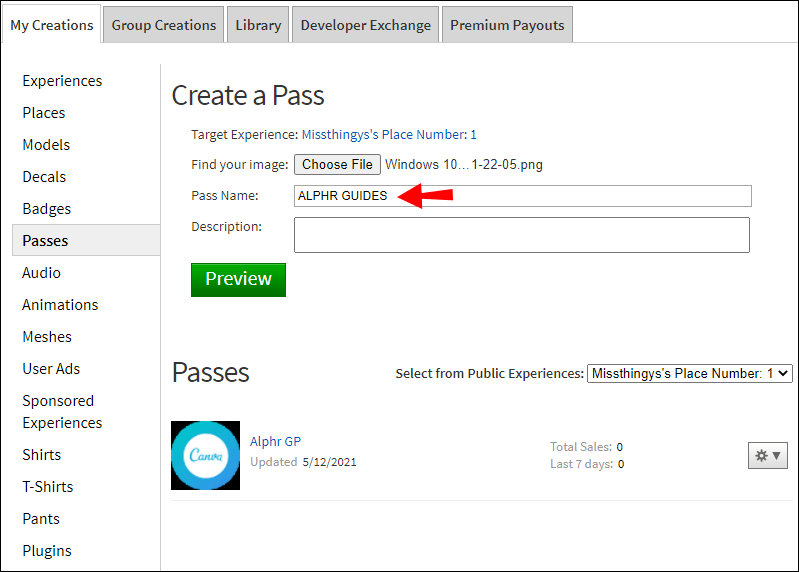
- Premeu el verd Vista prèvia botó.
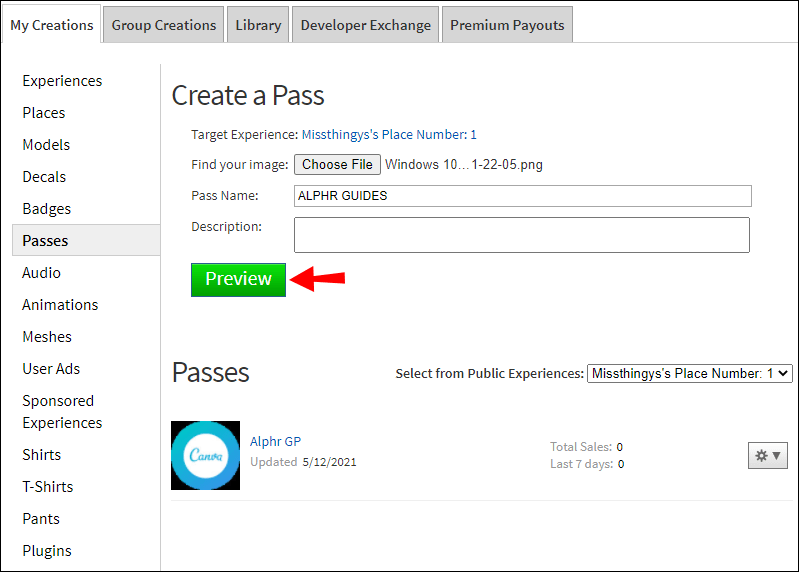
- Feu clic al verd Verifica la càrrega botó.
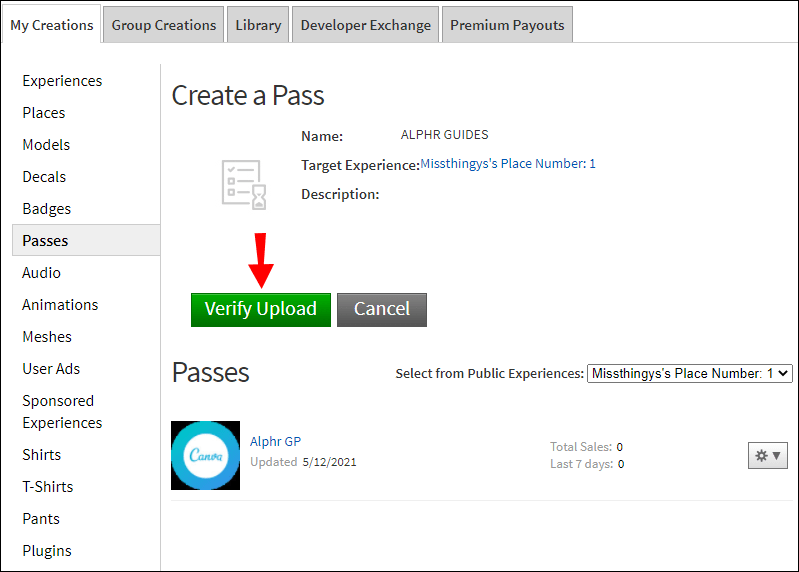
- Un cop creat el Game Pass, aneu a la seva dreta i premeu el botó engranatge icona.
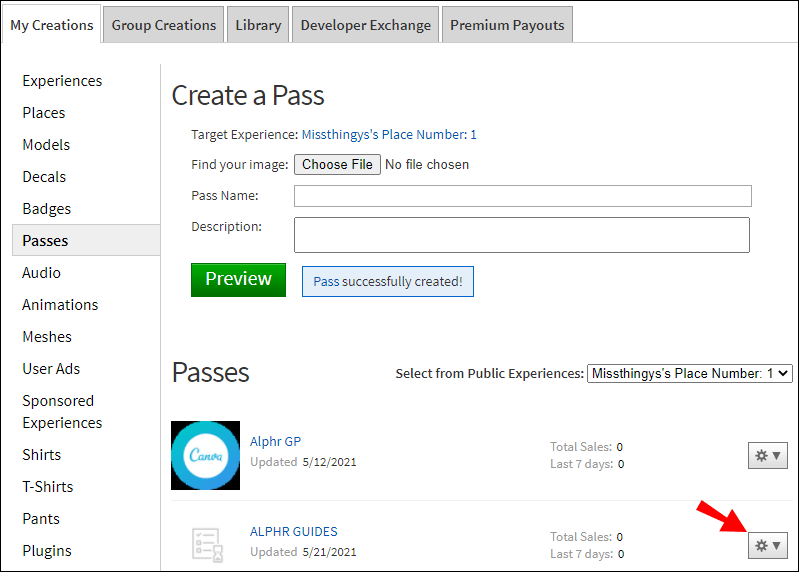
- A continuació, feu clic a Configura des del menú desplegable.
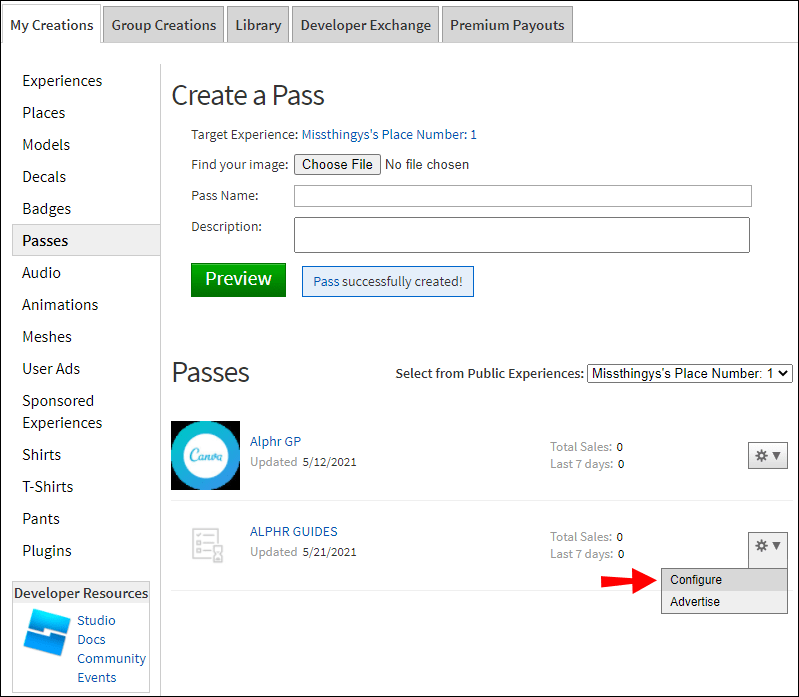
- Seleccioneu Vendes des del panell de menú esquerre.
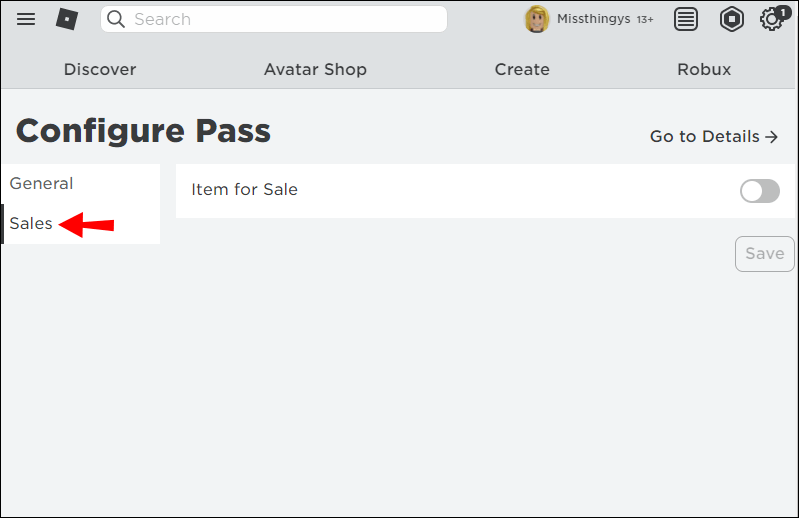
- Commuta l'article en venda al ON posició.
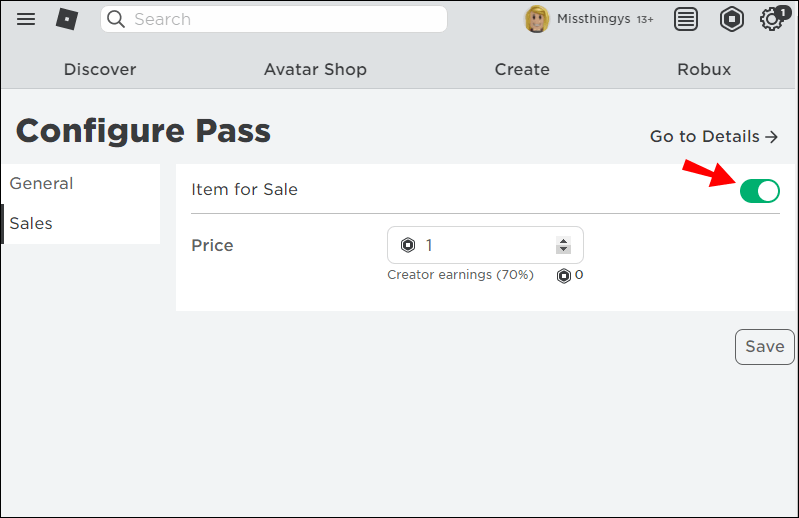
- Estableix el preu en el camp corresponent.
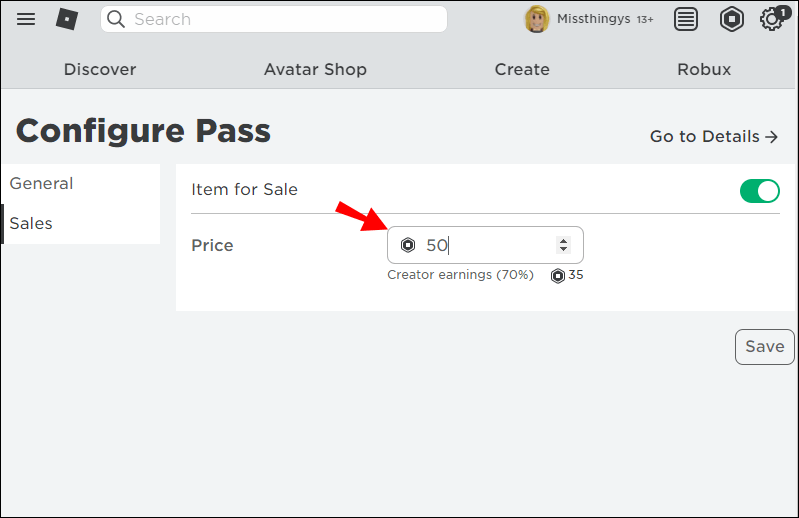
- Premeu Desa.
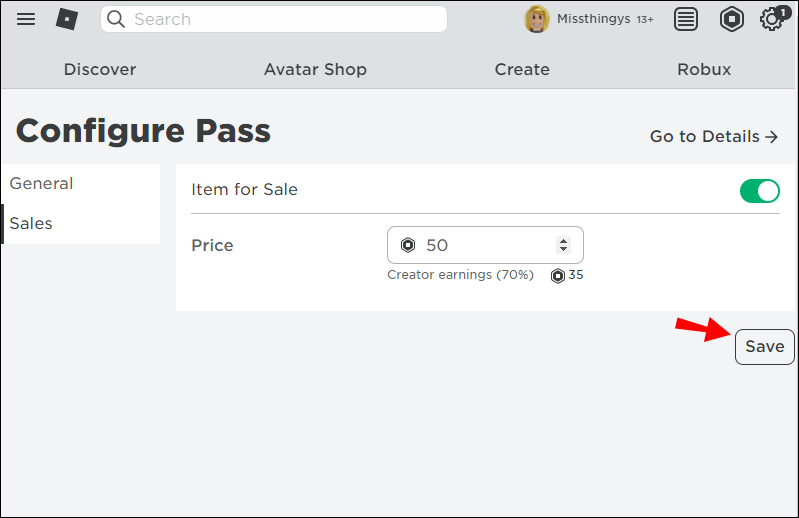
- Ara, heu d'afegir fons del vostre compte al joc de grup com a donant. Compreu el nou Group Game Pass mitjançant l'URL de vendes o cerqueu-lo a la pàgina de vendes.
- Comproveu per assegurar-vos que el Robux entra als fons del grup anant a la pàgina del grup.
- Feu clic a el·lipsis horitzontal (tres punts horitzontals) a la dreta del nom del grup.
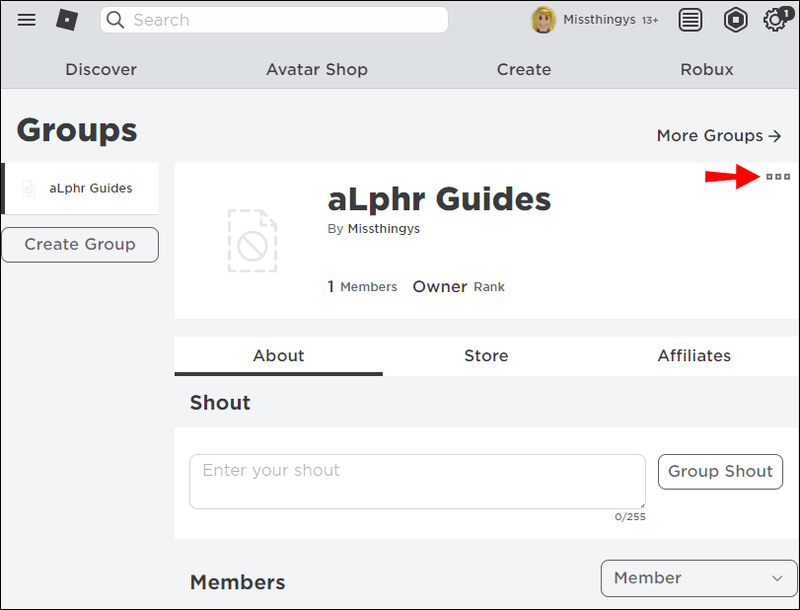
- Desplaceu-vos i seleccioneu Configura el grup.
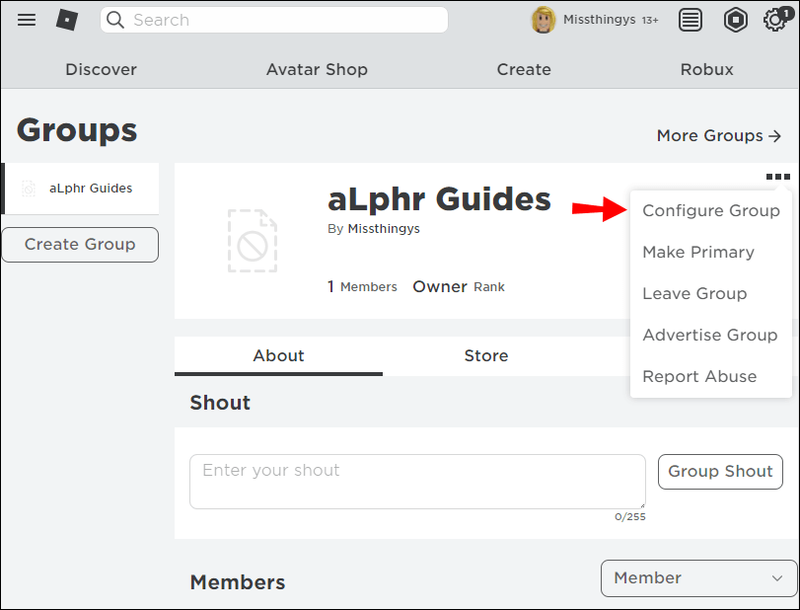
- Seleccioneu Ingressos i llavors Resum des del menú del panell esquerre.
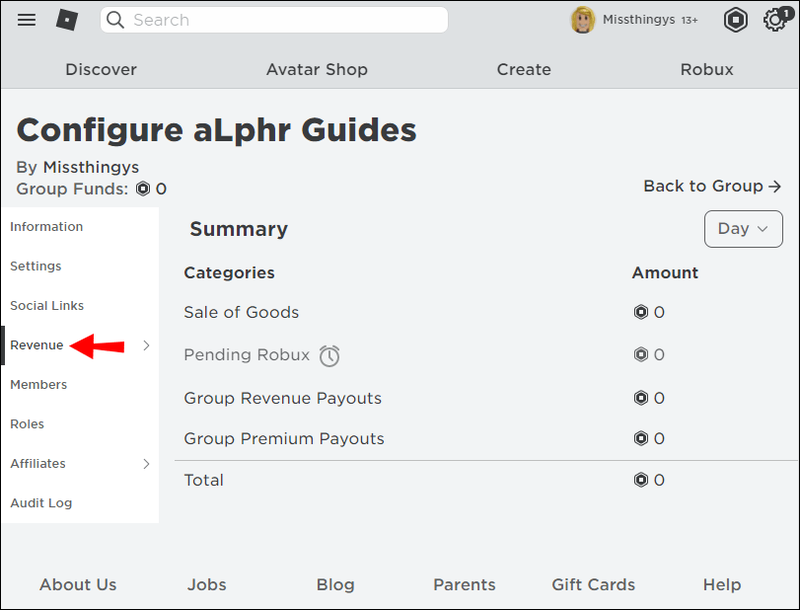
- Dirà Pendent itriga tres dies a aparèixeren els fons del Grup.
- Ara, heu de donar els vostres fons de joc de grup afegits al jugador escollit. Torna a la Ingressos opció i seleccioneu Pagaments.
- Ara, feu clic Pagament únic.
- A continuació, seleccioneu el Afegeix el destinatari del pagament botó.
- Introdueix el teu nom de l'amic/destinatari al camp del nom d'usuari.
- Desplaceu-vos i seleccioneu el nom del recipient de les opcions desplegables.
- Premeu D'acord per continuar. Tanmateix, el destinatari ha d'estar al grup creat. Si encara no els heu afegit, voldreu fer-ho abans de seguir aquests passos.
- Estableix el quantitat de Robux voleu pagar al destinatari. Heu de tenir prou fons al compte del grup per cobrir el pagament.
- Premeu el botó Distribuir botó.
- El destinatari rep el pagament a l'instant sense temps d'espera pendent.
Mètode 3: compra targetes de regal Robux
Si teniu accés a una targeta de crèdit o no teniu ganes de fer tots els passos dels mètodes descrits anteriorment, sempre podeu comprar una targeta de regal Robux.
Les targetes de regal estan disponibles a les botigues d'arreu del món. Fes una ullada a les botigues següents per recollir una targeta a prop teu:
fitxer massa gran per al sistema de fitxers de destinació
- 7-Onze
- Walgreens
- Objectiu
- Millor compra
- Walmart
- Farmàcia CVS
Si recolliu una targeta física, encara haureu d'enviar-la al destinatari perquè la bescanviï. Per a donacions més ràpides, les targetes digitals sempre són una opció. Podeu consultar minoristes com GameStop, Amazon, Best Buy i Target per a targetes digitals de diferents denominacions.
També podeu consultar el lloc web oficial de Roblox per comprar targetes de regal directament des de la font. Les targetes de regal tenen valors preestablerts de 10, 25 i 50 dòlars, però també podeu establir un import personalitzat. Independentment d'on es compri, cada targeta regal inclou un article virtual gratuït després de bescanviar el codi de regal.
——
Per acabar, regalar a altres jugadors amb Robux és tan senzill com comprar una targeta de regal, però això no és una opció per a alguns jugadors. Si teniu una gran quantitat de Robux al vostre compte o no voleu treure una targeta de crèdit, els processos llargs d'aquest article són solucions alternatives per fer una donació del vostre saldo. La manera més senzilla és utilitzar un compte de grup compartit, però sempre podeu optar per la venda de Game Pass individual si voleu esperar una mica.
Quina és la teva manera preferida de donar Robux a altres jugadors? Quins mètodes has provat? Explica'ns-ho a la secció de comentaris a continuació.
Preguntes freqüents sobre Robux Giving
Pots donar Robux als teus amics directament?
Sí i no. Malauradament, la resposta no és senzilla.
Pots comprar targetes regal digitals i enviar-les als teus amics, o pots comprar targetes físiques i enviar-les per correu postal. Tanmateix, no podeu transferir fons del vostre compte al compte de Roblox d'un amic.
Si teniu molts fons i voleu compartir la riquesa, podeu utilitzar un dels mètodes descrits a l'article per donar Robux als amics, i ho podeu fer directament des del vostre compte. La manera més senzilla de donar fons és fer un pagament des d'un compte de grup del qual tots dos sou membres.
No obstant això, gastar els 100 Robux per crear un nou grup de jocs Roblox pot estar fora de dubte per a alguns jugadors. Si us sembla, sempre podeu demanar al destinatari/amic que creï un Game Pass perquè el compreu. L'ús d'aquest mètode comporta alguns inconvenients, com ara el temps d'espera de tres dies i el percentatge que Roblox manté per a la venda.